Як створити урок конструкторі
Задопомогоюблоковогоконструкторауроківвиможетестворитиурокізрізнихмедійнихматеріалів。Використовуйтерізноманітнийконтентдляпередачізнаньтакращогосприйняттяінформації:аудіотавідеолекції,текстовіінструкції,пам”яткивдокументах,доступнихдляскачування,прикладиробітітакдалі。
Устаттірозглянемо,якдодатитаналаштуватикоженелемент,змінитидоступтапорядокуроків。
Перейдітьдорозділу«EDU»увкладці«Курси»(课程)тавиберітьстворенийкурс,дляякогопотрібнододатиурок。
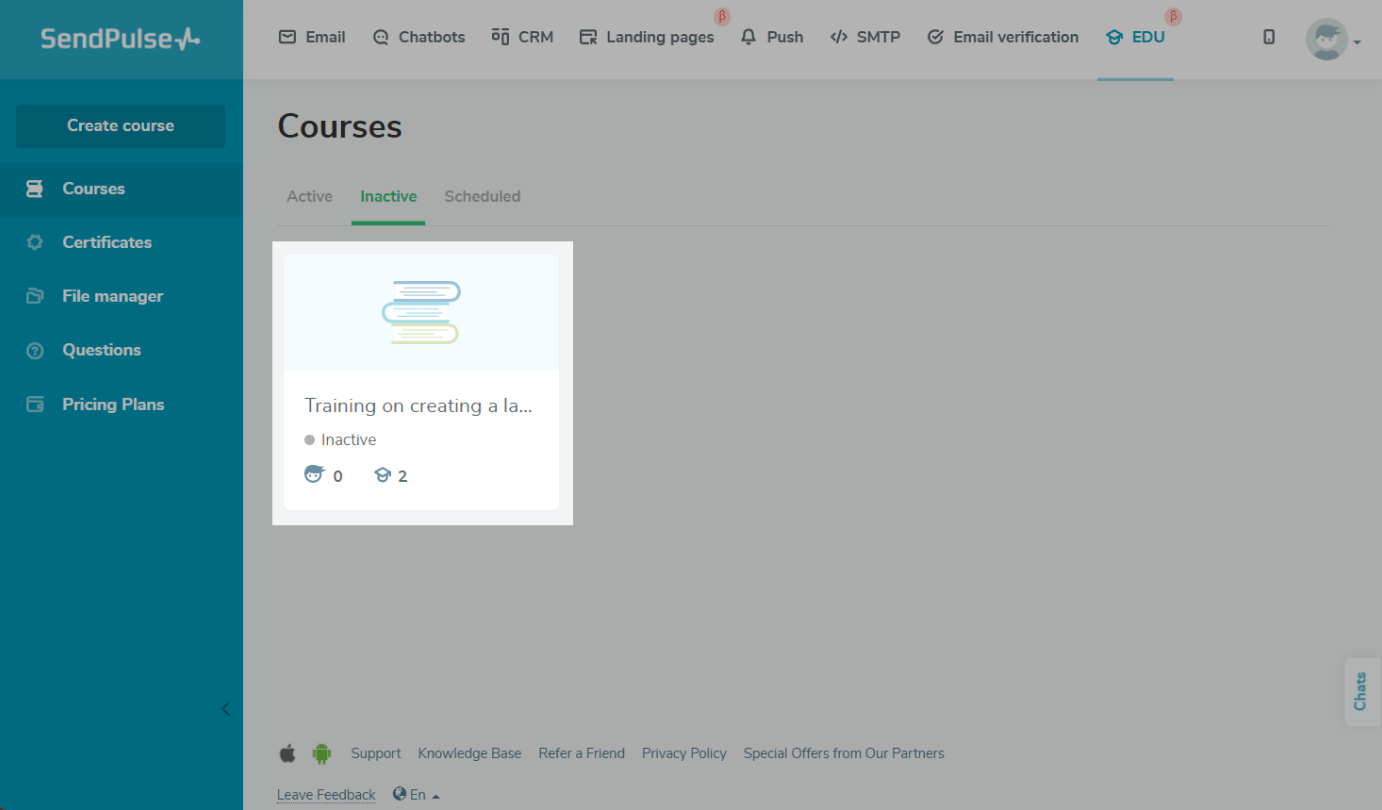
Натисніть«Додати урок»(添加课程)。
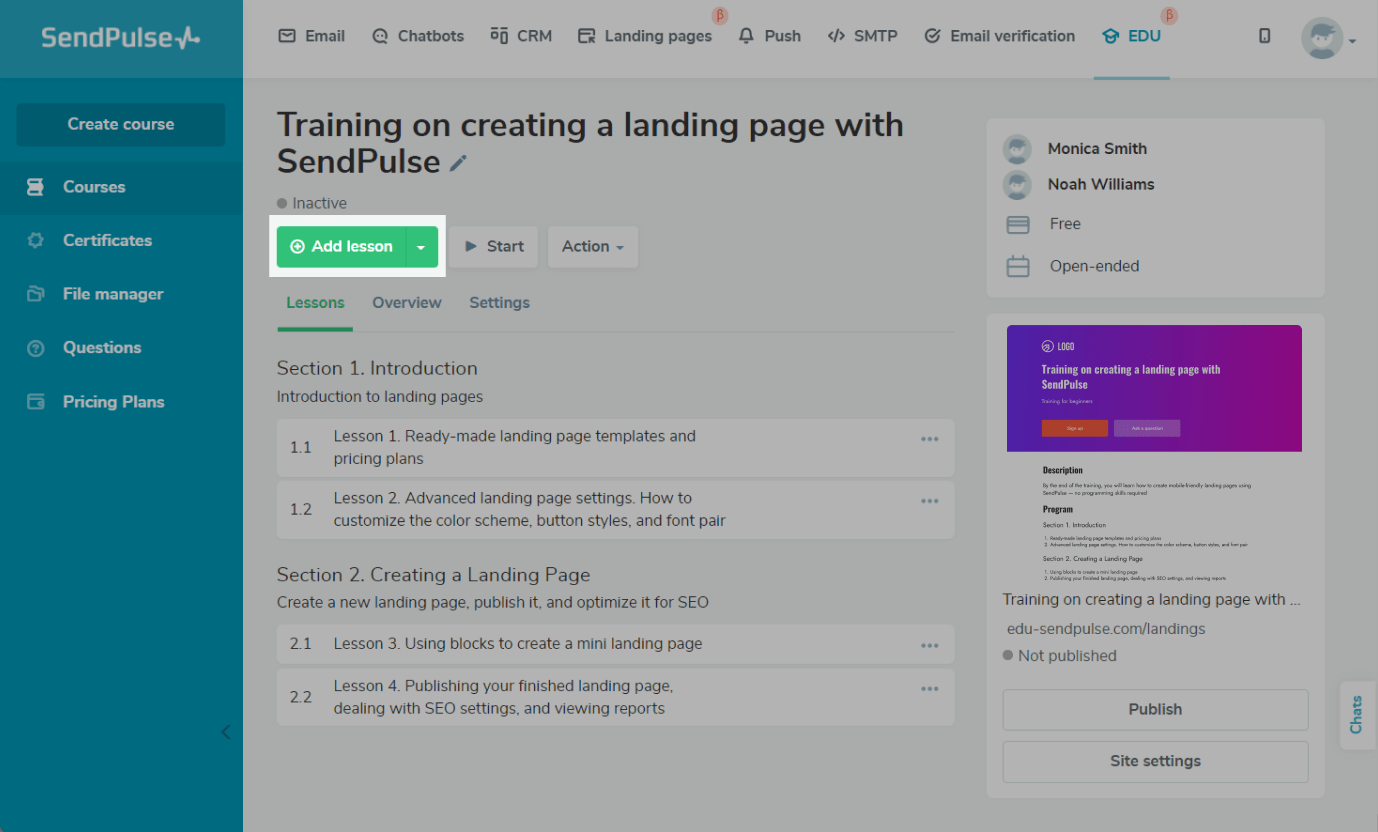
Витакожможетеперейтидостворенняурокузконструкторауроків。Натиснітьнаверхнєлівеменютавнизуспискуурокунатиснітьнастрілкутавиберіть«Додатиурок»(添加)课。
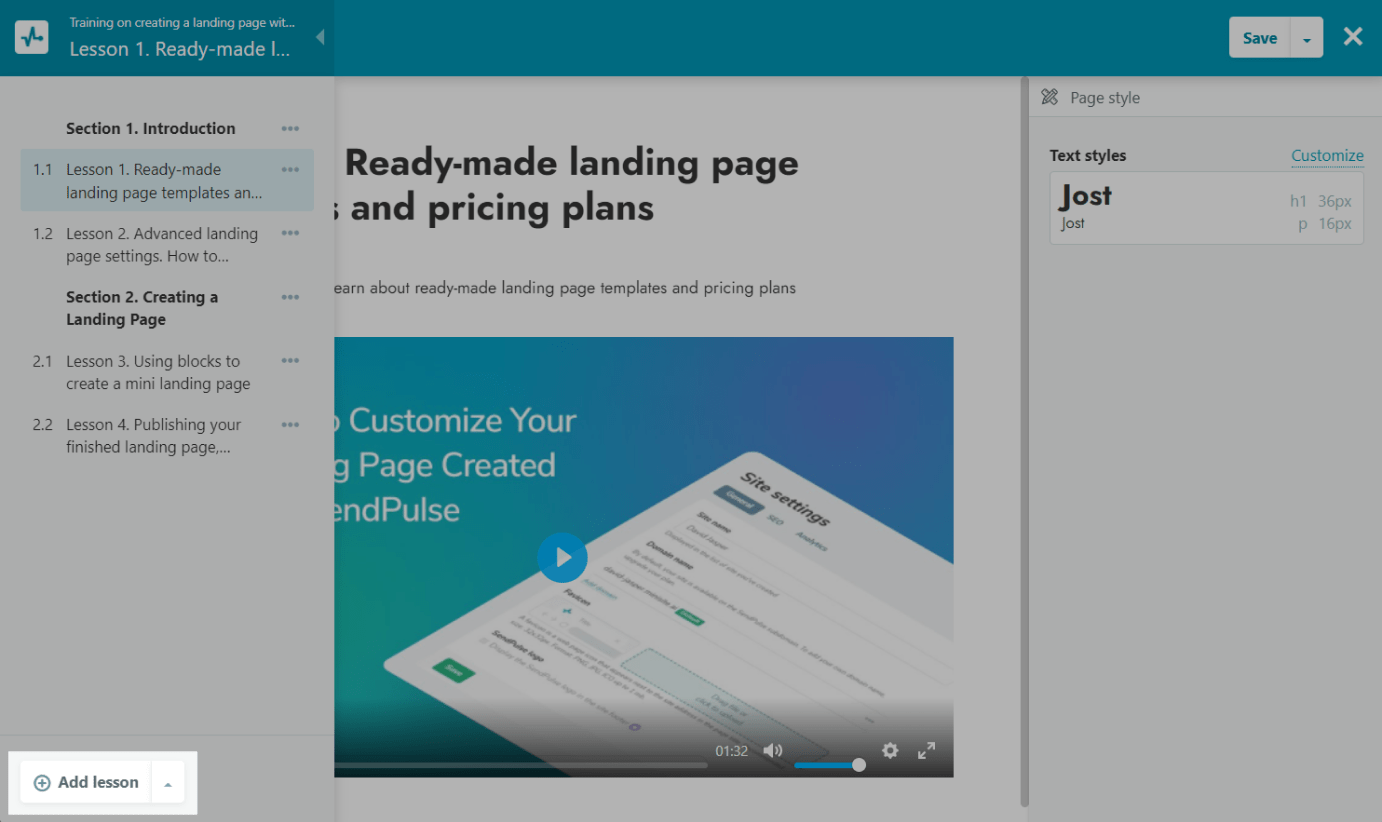
Задайте назву уроку
Введіть назву першого уроку。
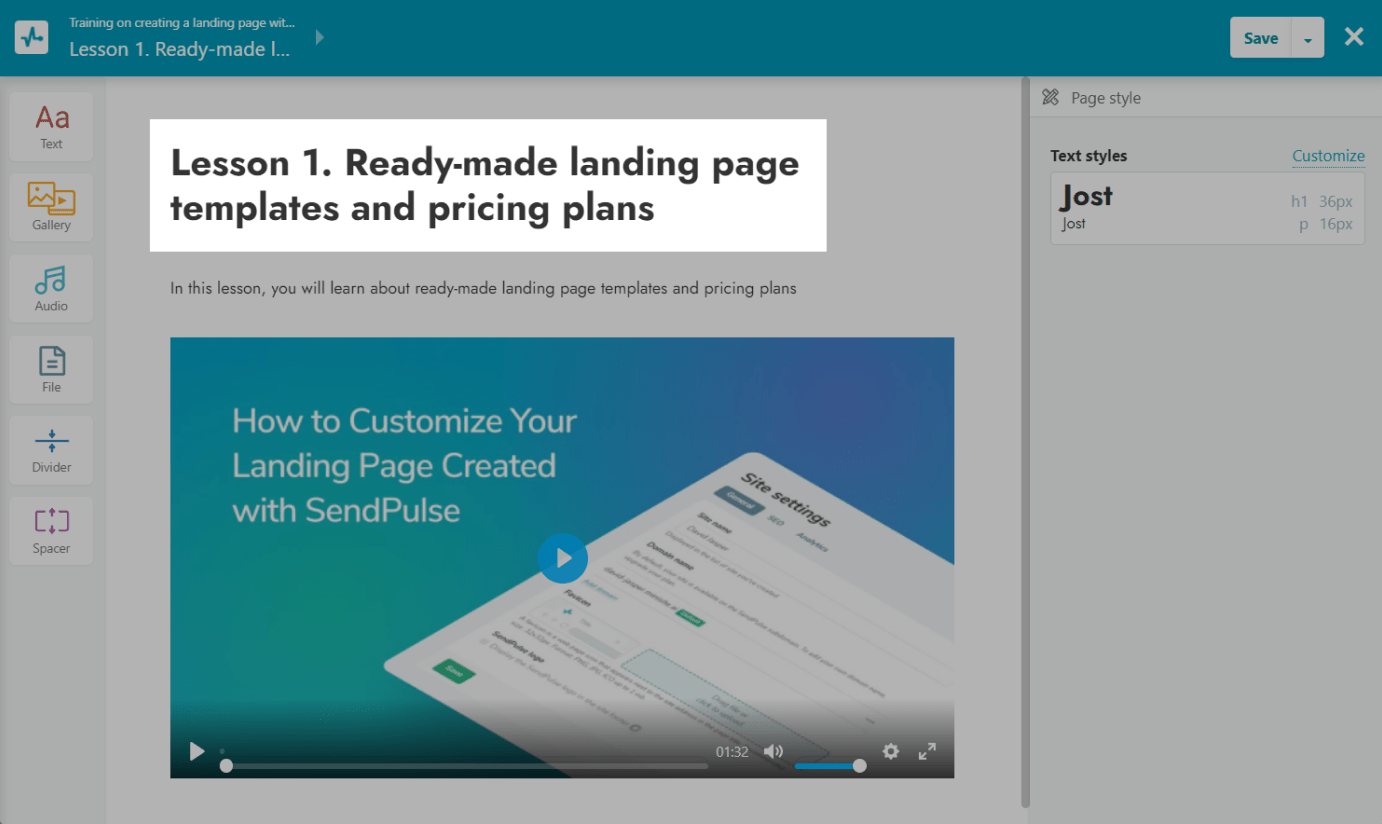
Додайтеелементи
Виберітьелементналівійпанелітаперетягнітьйогодоробочоїобластідляподальшоїкастомізації。
Уконструкторіурокувизнайдет7еблоковихелементів,зякихвиможетескластиурок:текст,галерея,аудіо,файл,роздільникитазавдання。
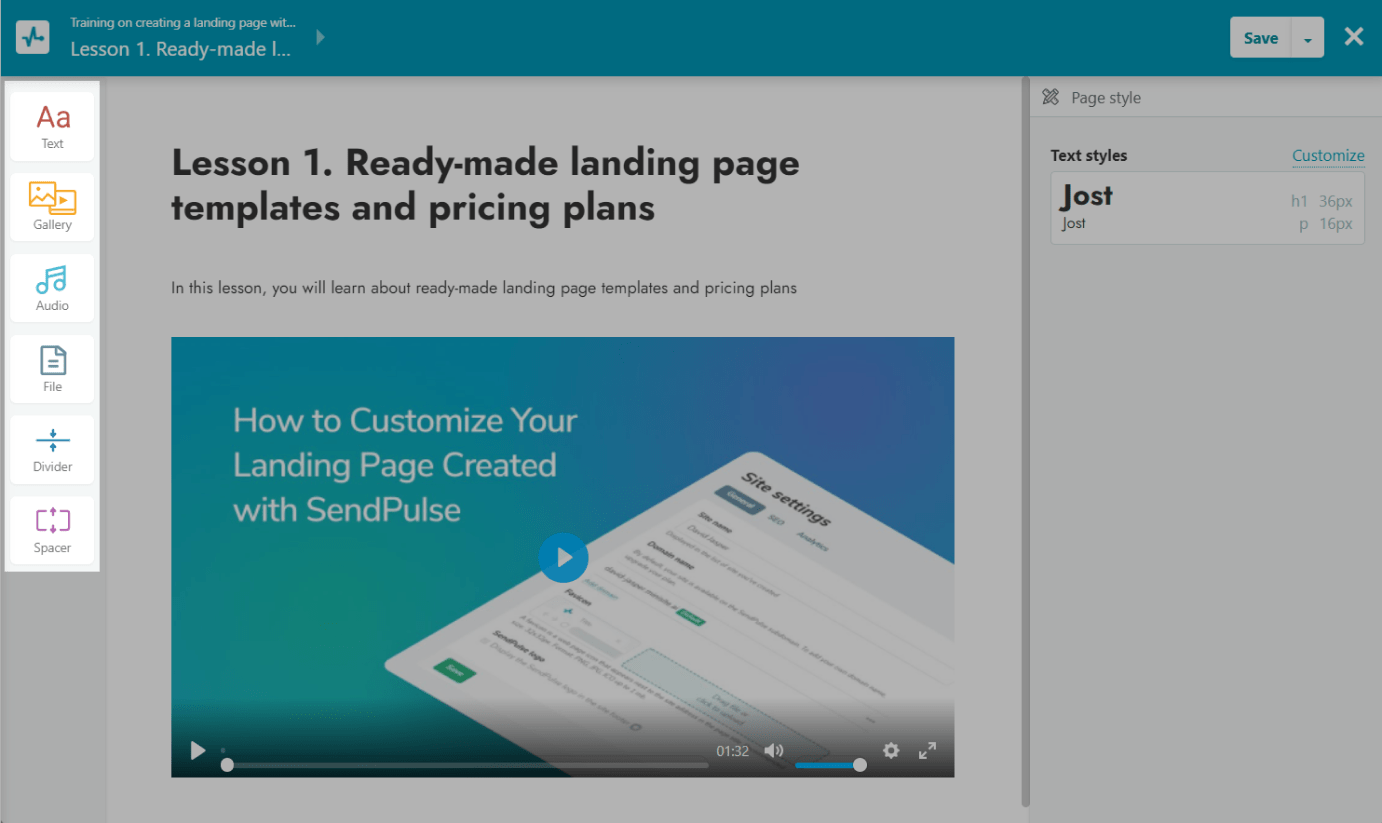
Текст
Використовуєтьсядлядодаваннятекстовогоблокудосторінки。
Щобзмінитиформатування,натиснітьсамтекст——відкриєтьсяпанельредагуваннятексту。Змінітьколірташрифтдляпевноїчастинитексту、щобвиділитиключовісловатазаголовки。
Витакожможетедодатипосилання,форматуватитекстспискомідодатисвійкодчерез< >。
Текстважливорозбавлятизображеннями,ділитинаабзац,идодаватизаголовкитамаркованіспиския——кісноструктуровануінформаціюлегшеутриматиупам”яті。
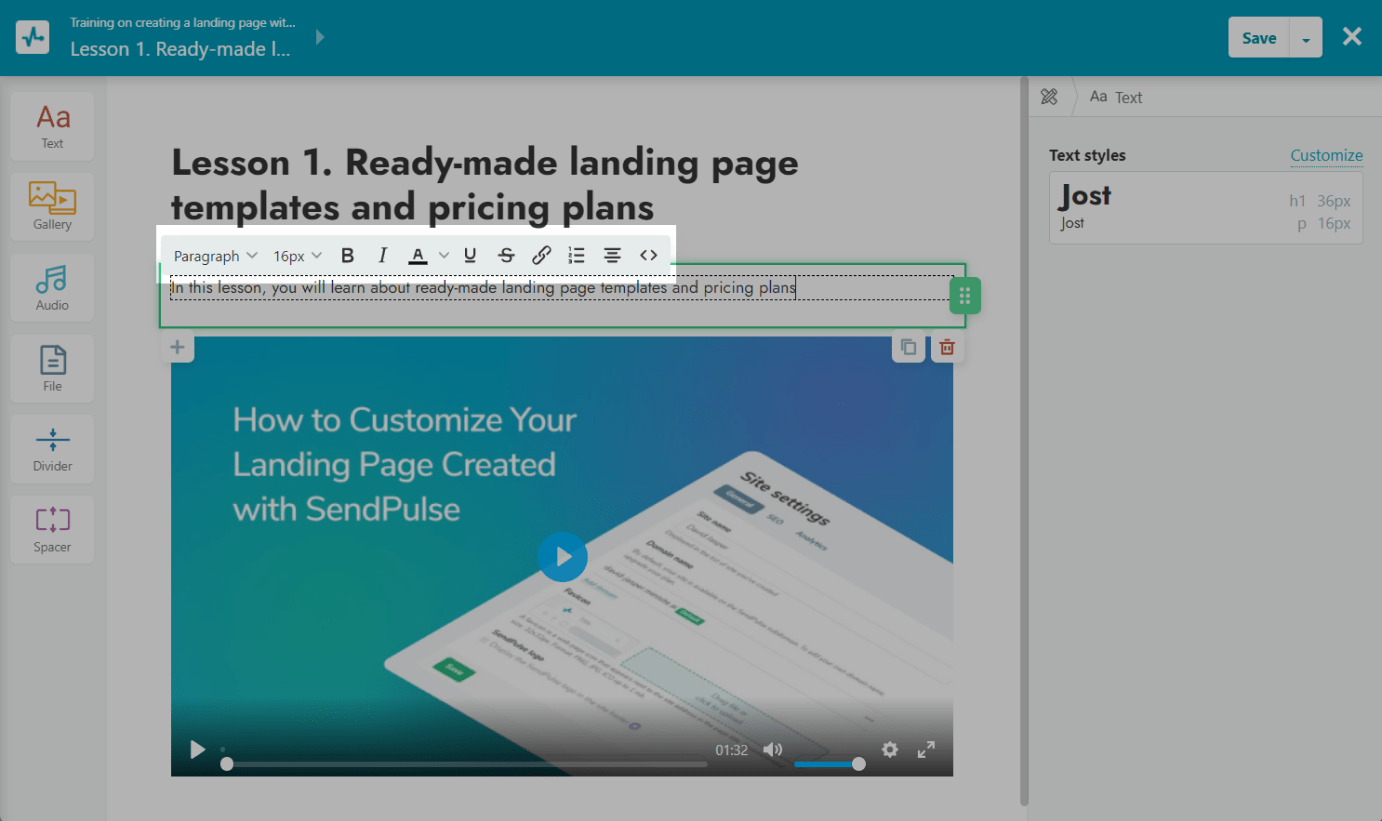
Управійпанелівитакожможетезмінитистильтекстутавибратиготовішрифти。
Щобкастомізуватишрифтдлякожногозаголовкаокремо,натисніть«Налаштувати»(定制)。
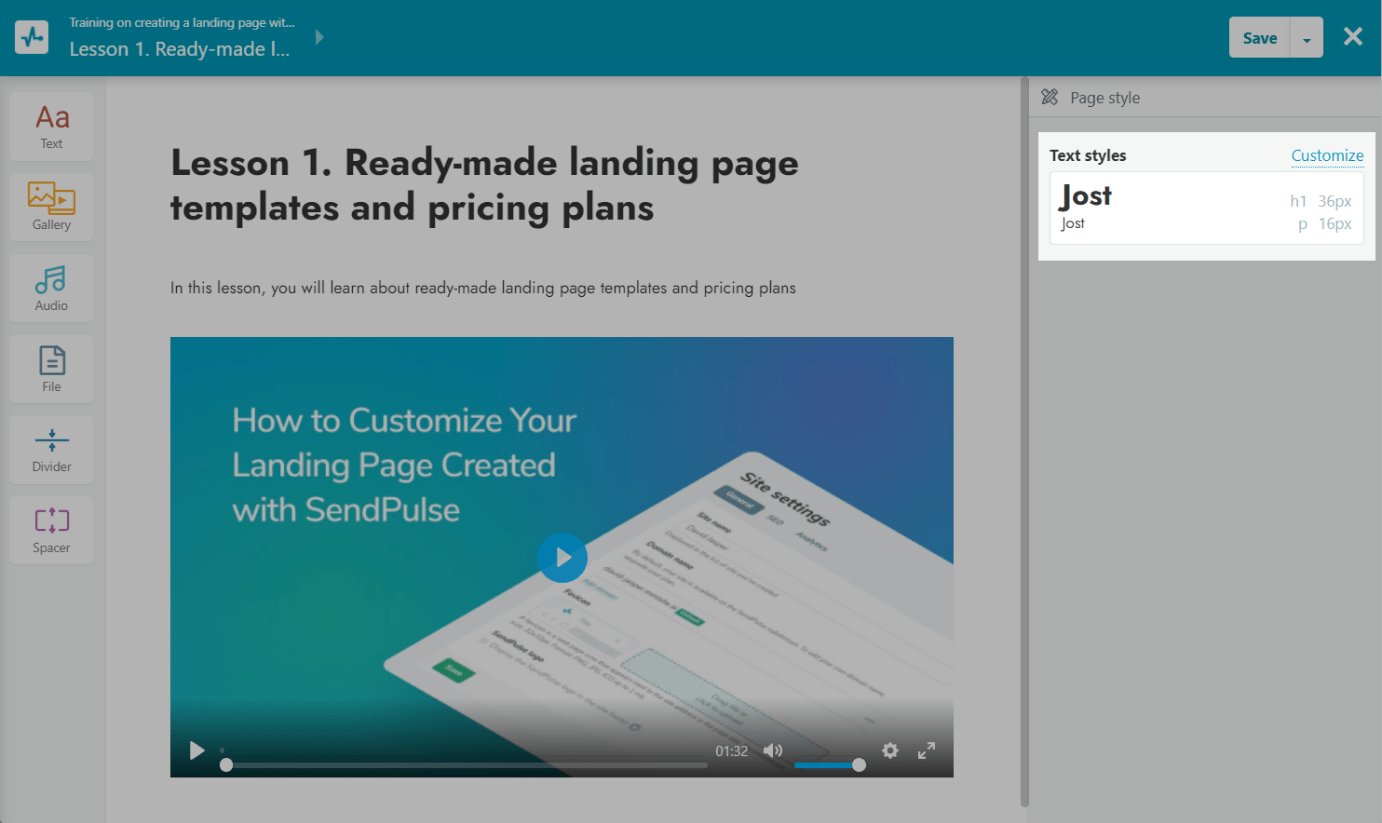
Галерея: зображення, відео та карусель
Використовуєтьсядлявізуалізаціїданихтадодаваннямультимедійнихелементівнасторінку:картинки,каруселізображеннятавідео。
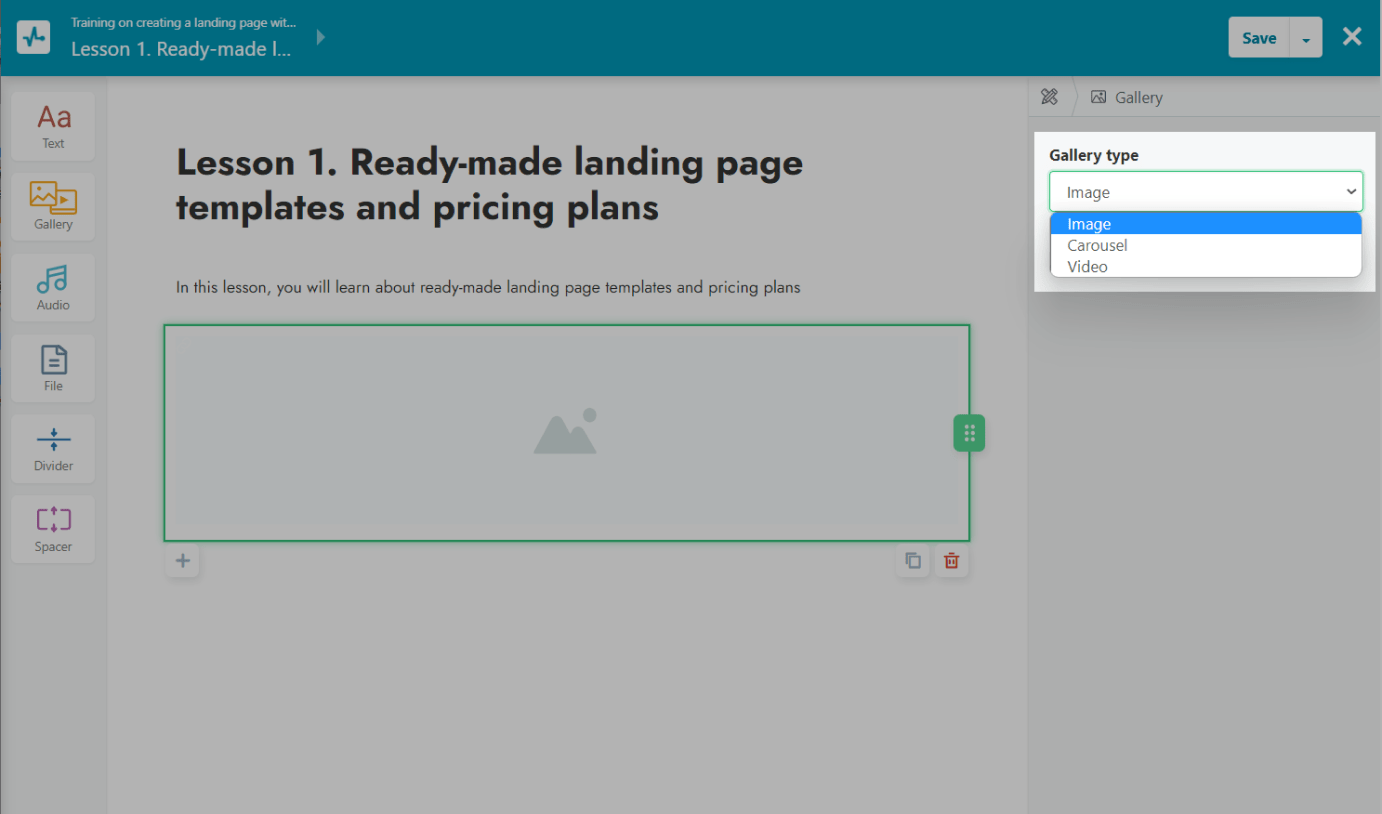
Зображення
Елемент«Зображення»відображаєоднезображеннянавсюширинуконтенту。
Виберітьзображеннязменеджеразображеньабозавантажтенове。
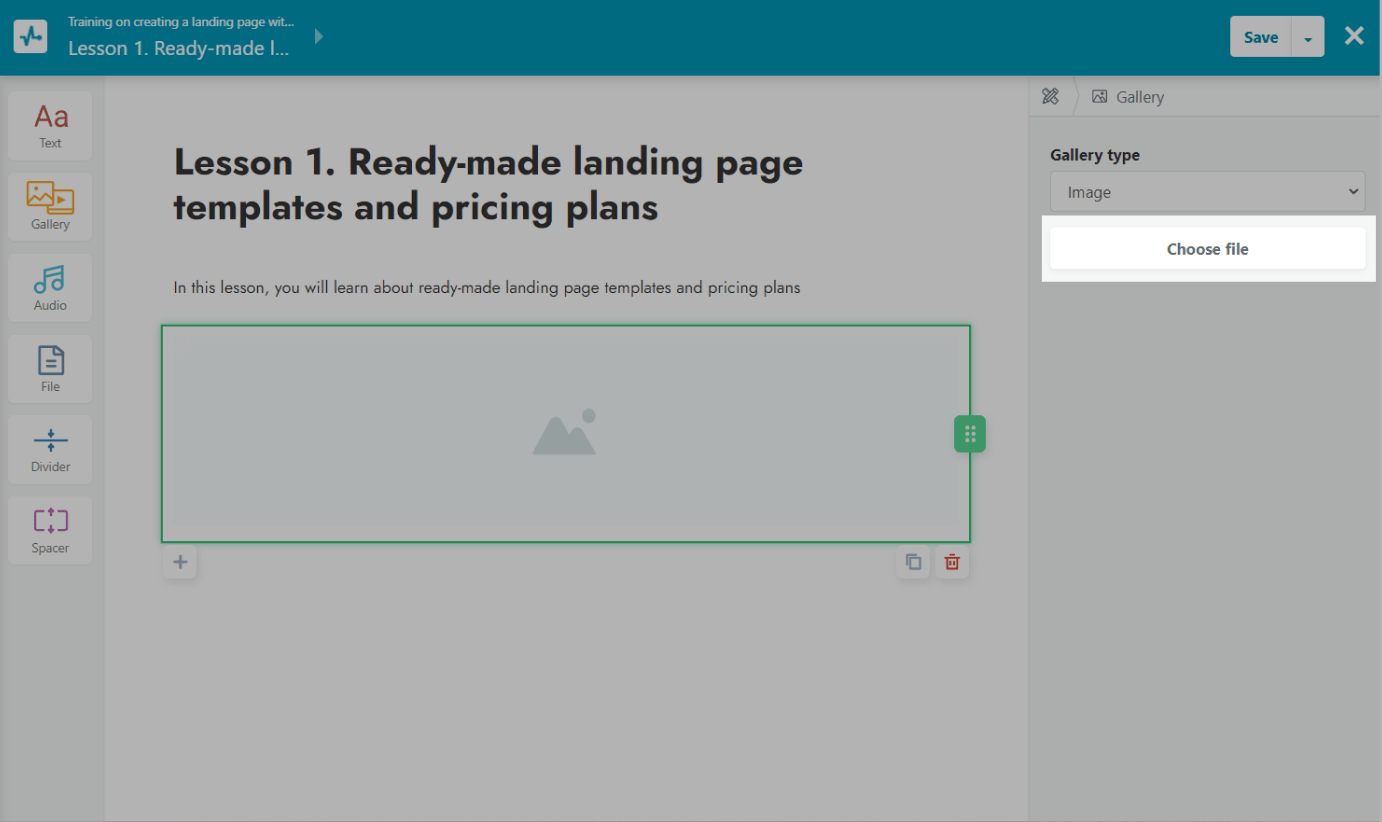
Витакожможетезакруглитикутизображення,виставившипотрібнезначеннявналаштуванні«Скруглення。”Щобкастомізуватикартинку、натиснітьнашестірню。
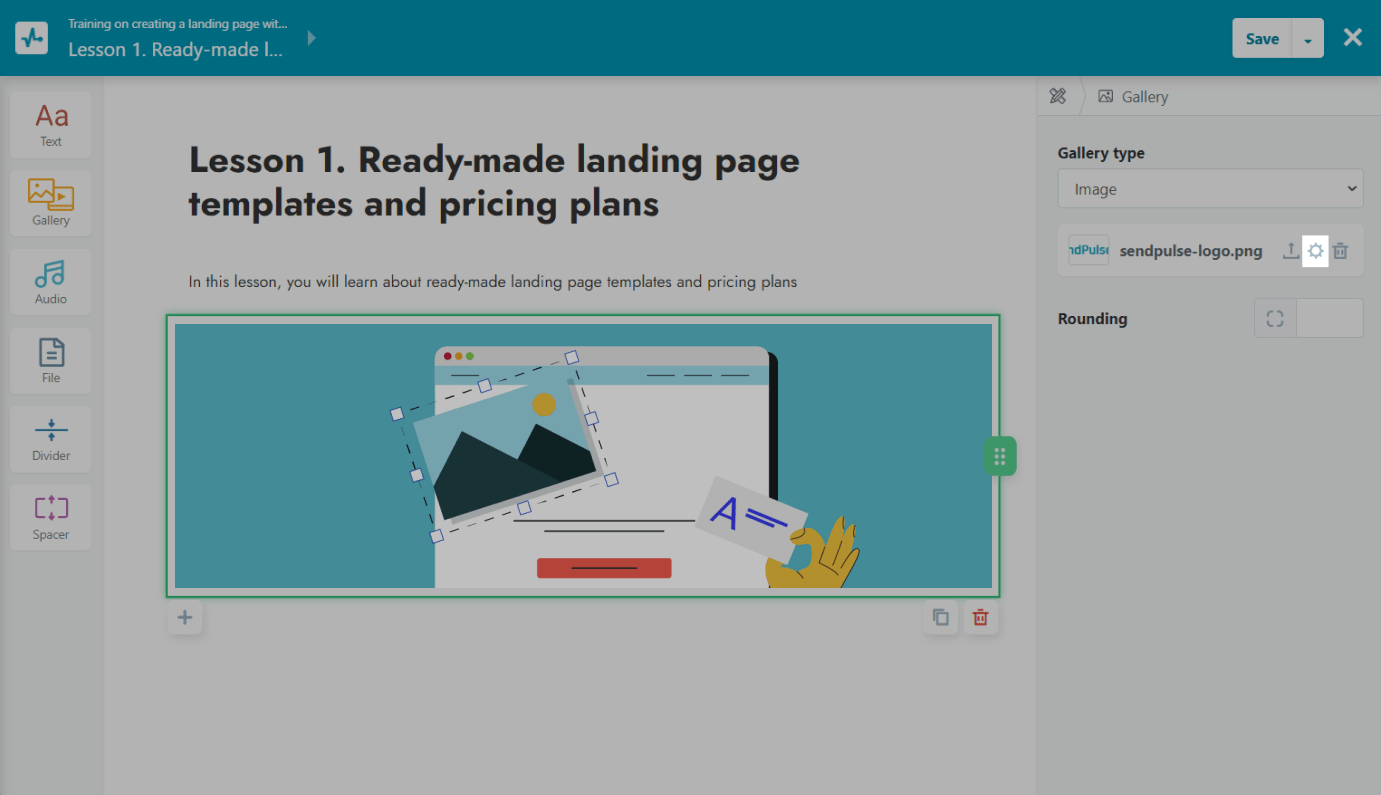
Виможетеналаштуватитакіелементидозображення:
Альтернативний текст(替代文本)——дозволяєотриматитекстовуінформаціюпромалюнокпривідключеномувбраузеріпоказікартинокабопідчасїхньогозавантаження。
Посилання(链接)——додаєпосиланнянасторінку、наякукористувачперейде,натиснувшинакартинку。
Опис(描述)- додає текст поверх зображення。Виможетеввестид100осимволівтакастомізуватитекст:вибратирозмі,рколіртекстутафону、атакожрозташуваннятексту。
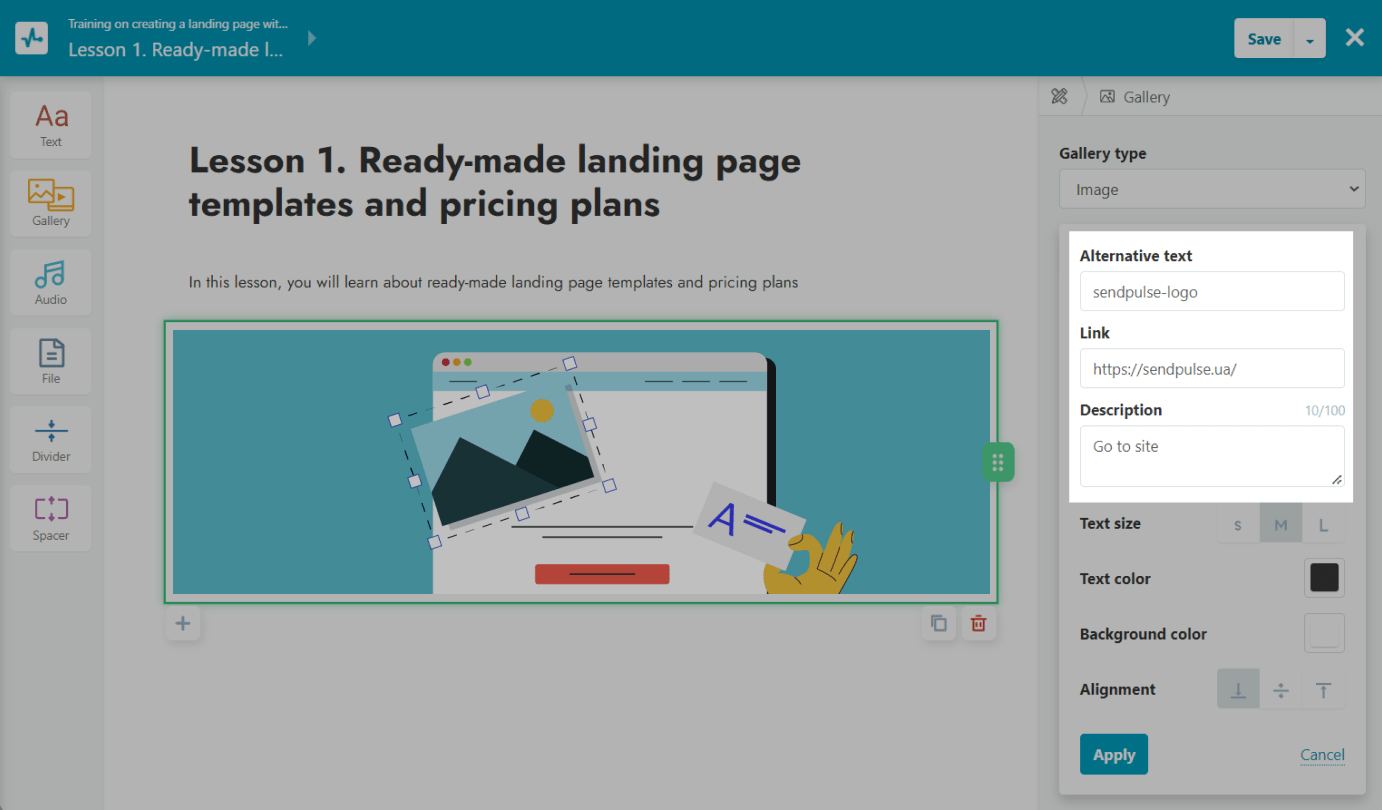
Щобзамінитизображення,натиснітьзначокзавантаження。Щоб видалити - на значок кошика。
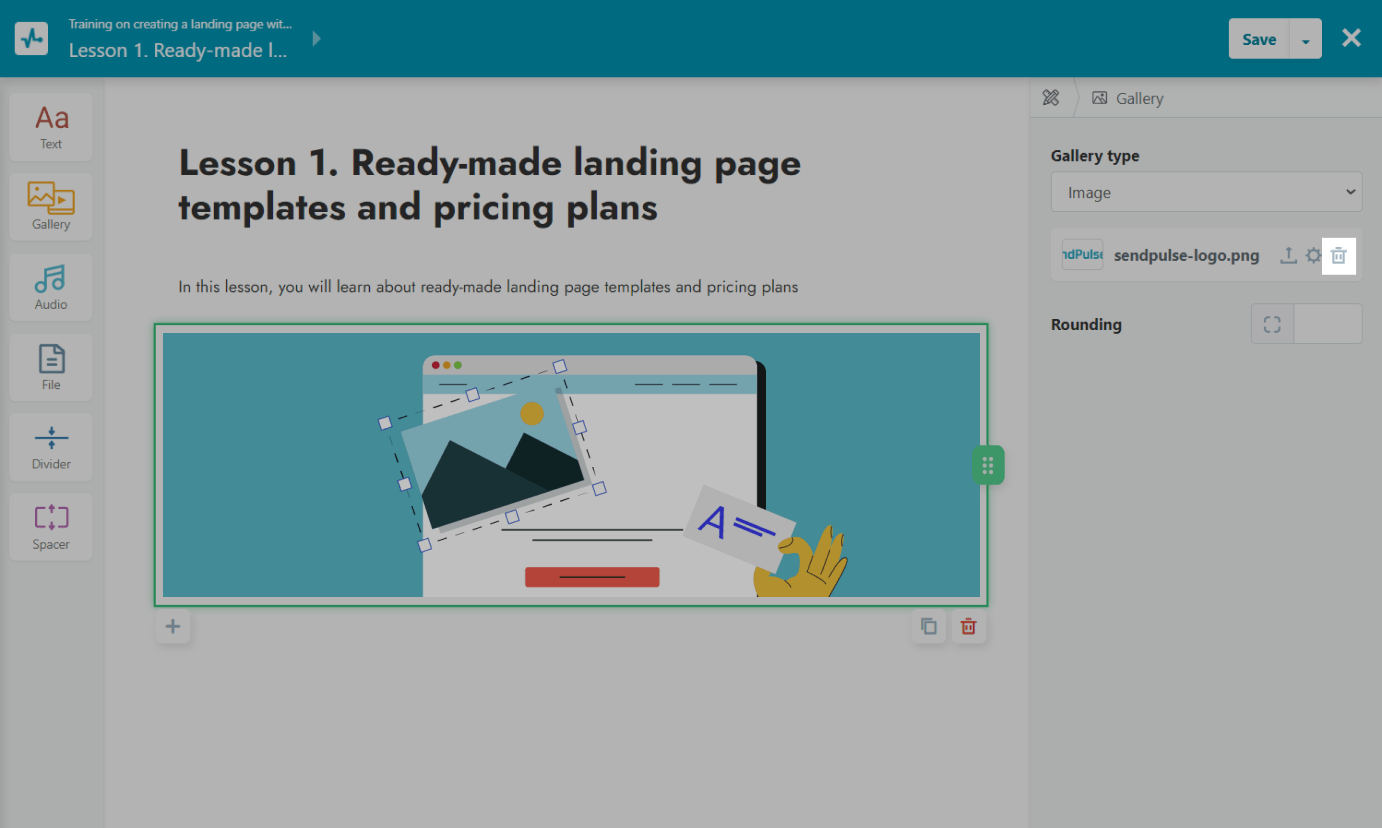
Звернітьувагу、щовидаленнязображенняневидаляєелемент。Щобвидалитиелемент,натиснітьнакошикпіделементом。
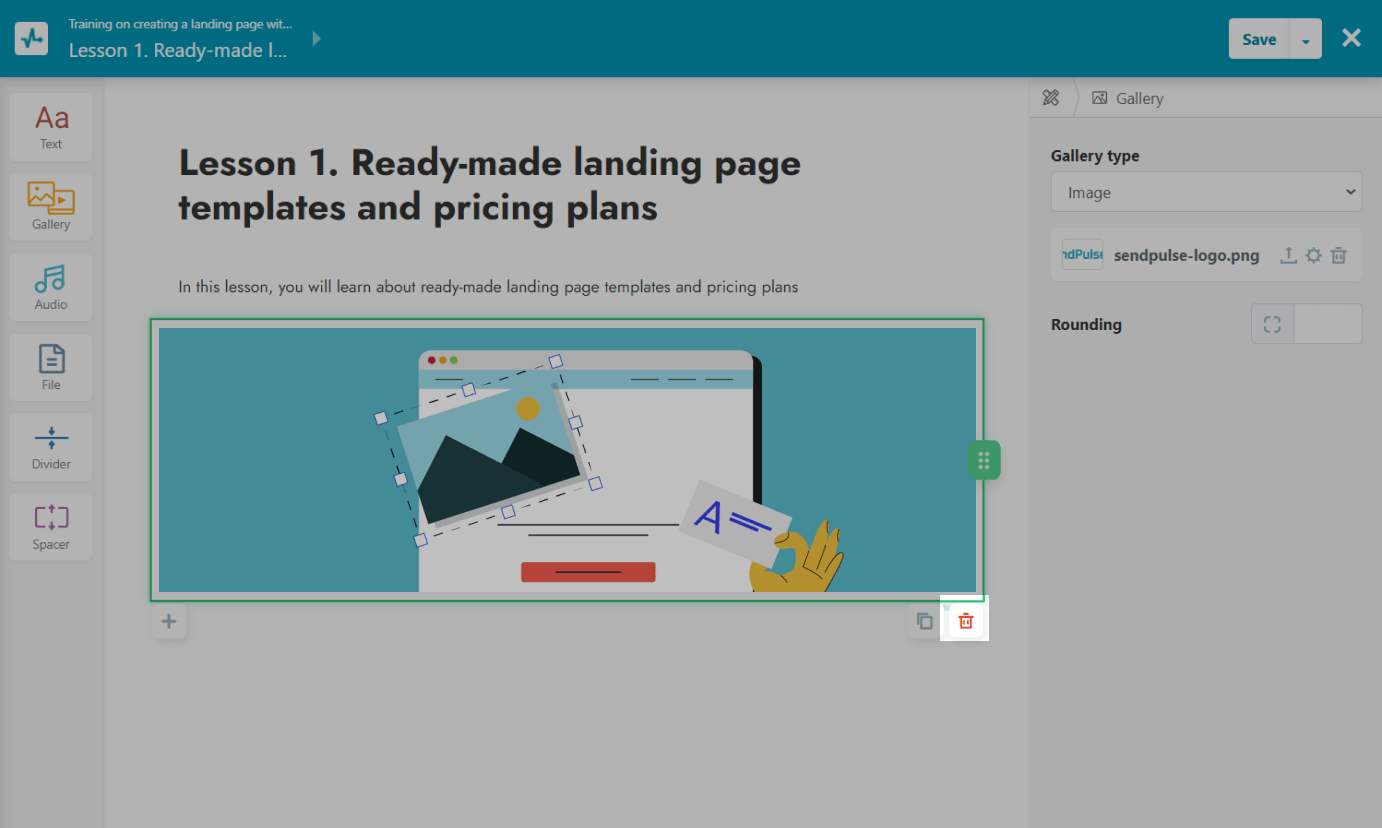
Карусель
Елемент«Галерея»використовуєтьсядляпрокручуваннякількохзображень。
Завантаженнятаредагуваннякожногозображеннявідбувається,таксамоякідляелемента«Галерея:Зображення。”
Щобдодатидодатковізображення,натисніть«Додати»(添加)。
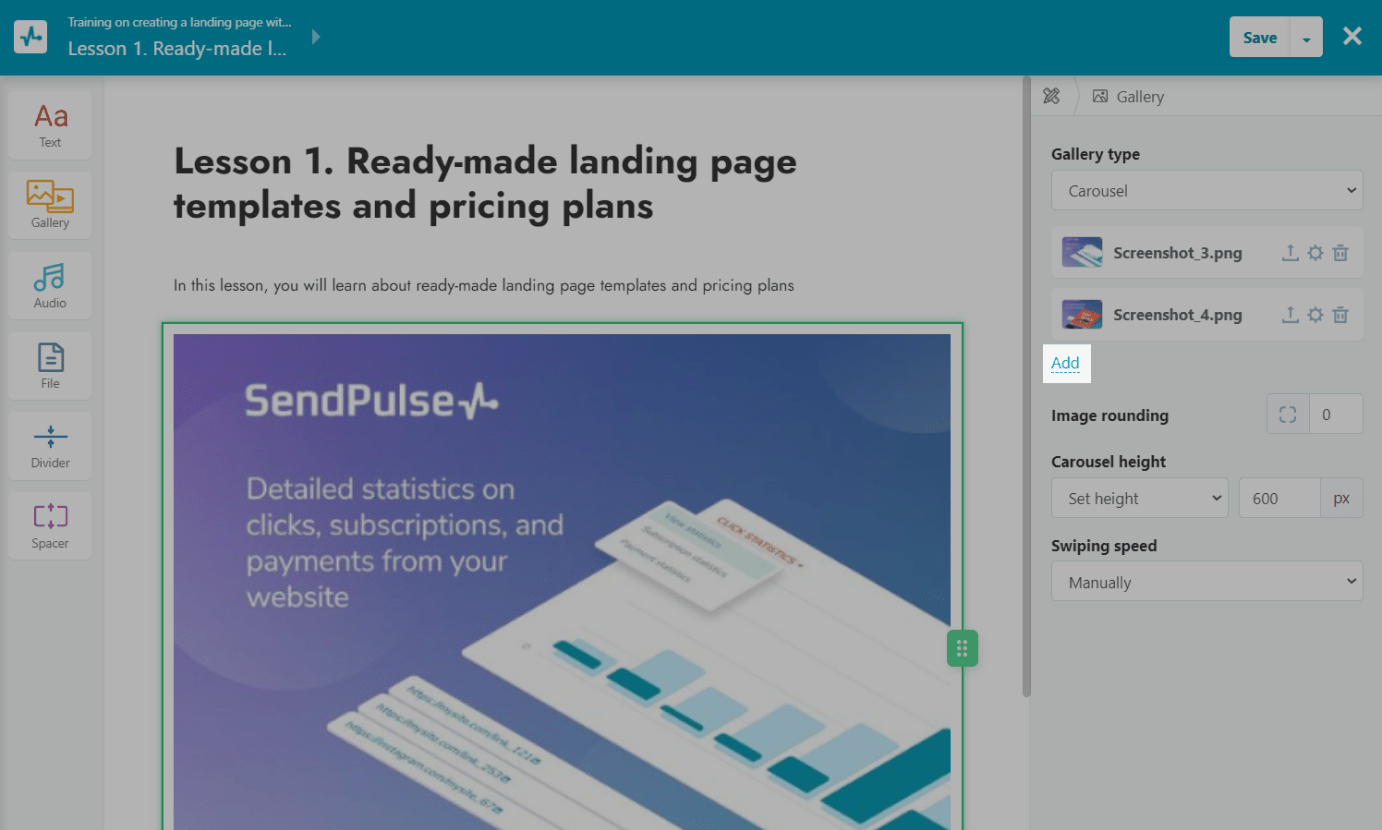
Задопомогоюопції«Висотакаруселі»(旋转木马高度)виможетеналаштувативисотувсіхзображень——вибративихіднувисотусамогозображенняабовстановитирозмір。Вашізображеннябудутьрозтягнутінавиставленувисоту。
Задопомогоюопції«Швидкістьперегортання»(刷速度)виможетевстановити,зякоюшвидкістюавтоматичноперегортатимутьсязображеннявкаруселі。Якщовиоберетеопцію«Вручну»-картинкинеперегортатимутьсяістудентупотрібнобудесамомуперемикатислайди。(旋转木马高度/滑动速度)
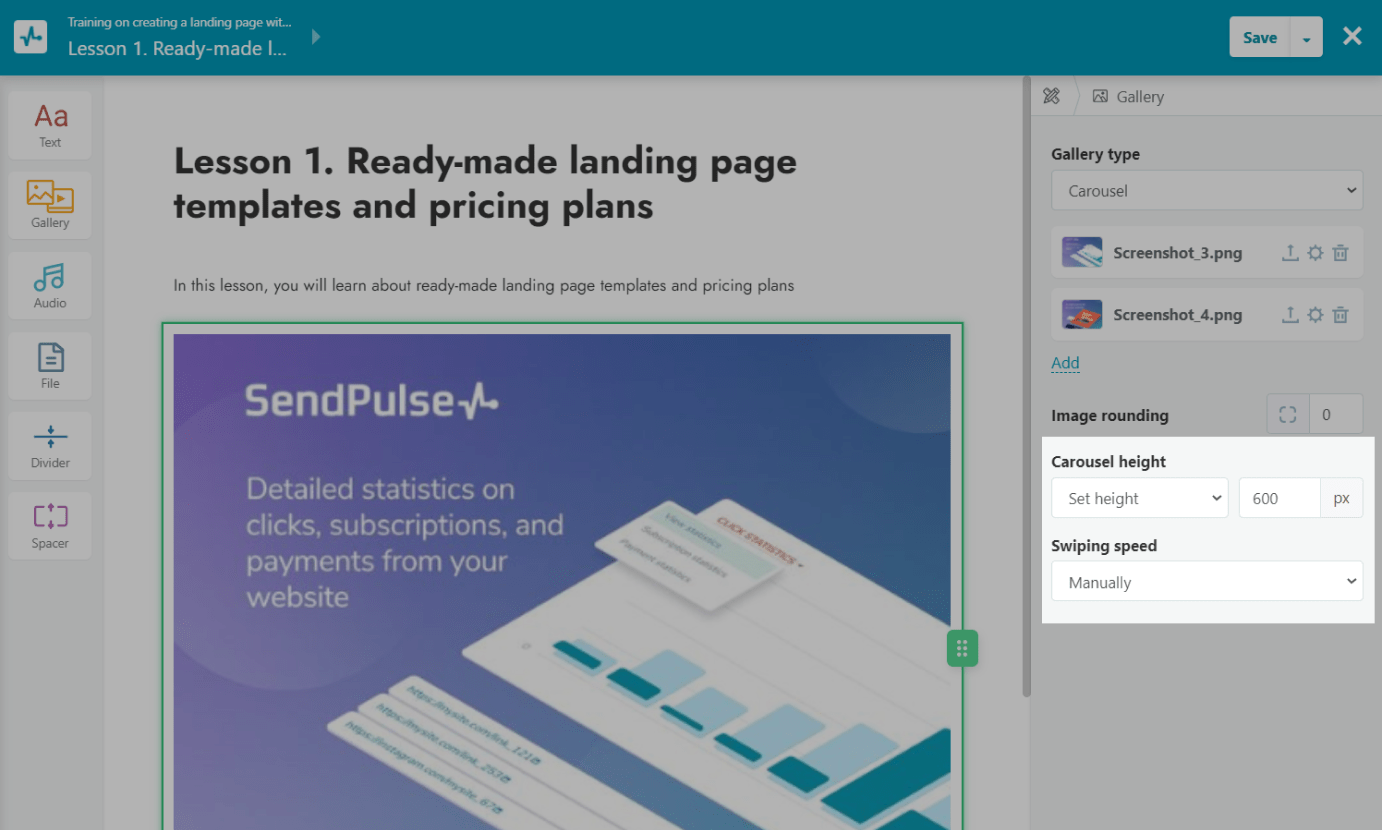
Відео
Задопомогоюелемента«Відео»можнадодативідеоурок。ВиможетезавантажитифайлуменеджерзображеньабододатипосиланнянавідеонаYouTubeабоVimeo。
Звернітьувагу:колидодаєтепосиланнянастороннійсерві,спереконайтеся,щовиправильновибралиплатформу,посиланнязякоївивставляєтедлявідеозYouTube——YouTube,адлявідеозVimeo, Vimeo。
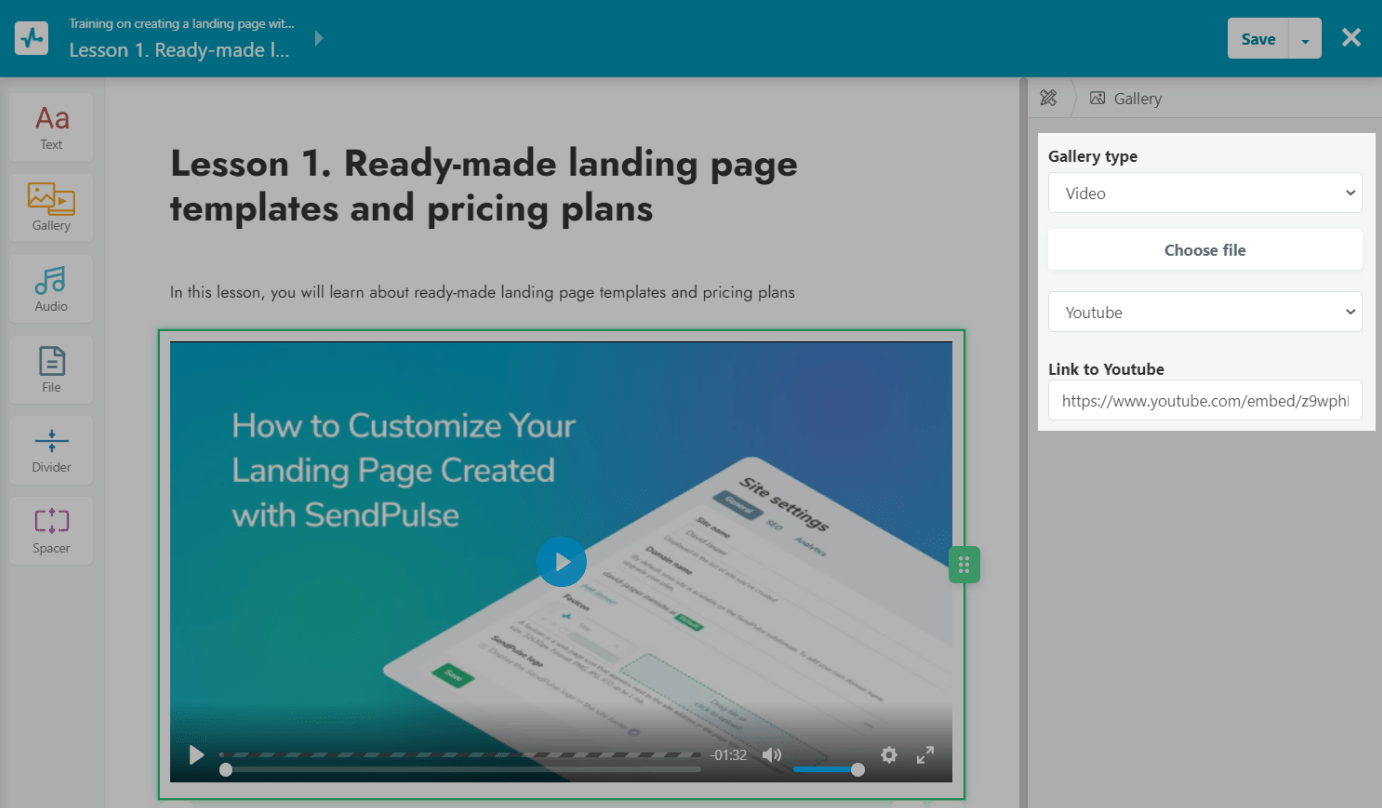
Уробочійобластіконструкторавиможетепереглянутивідеотавсіопції,якіпідтягуютьсяізсервісувідео。
ПризавантаженнівідеовSend半岛客户端下载官网Pulseстудентудоступніопціїзупинкитапрокручуваннявідео,змінашвидкостівідтворення,налаштуваннягучності,відкриттявідеовтреї(відеобудезгорнутимуправомунижньомукуткуівідображатиметьсяповерхусіхвкладок)абонаповнийекран。
ПризавантаженнівідеозYouTubeустудентаєдодатковаможливістьзберегтивідеособівпапку«Подивитисяпізніше»,поділитисявідеотапереглянутирекомендації。
ПризавантаженнівідеозVimeoстудентмаєдодатковуможливістьзберегтивідеотавключитисубтитри。
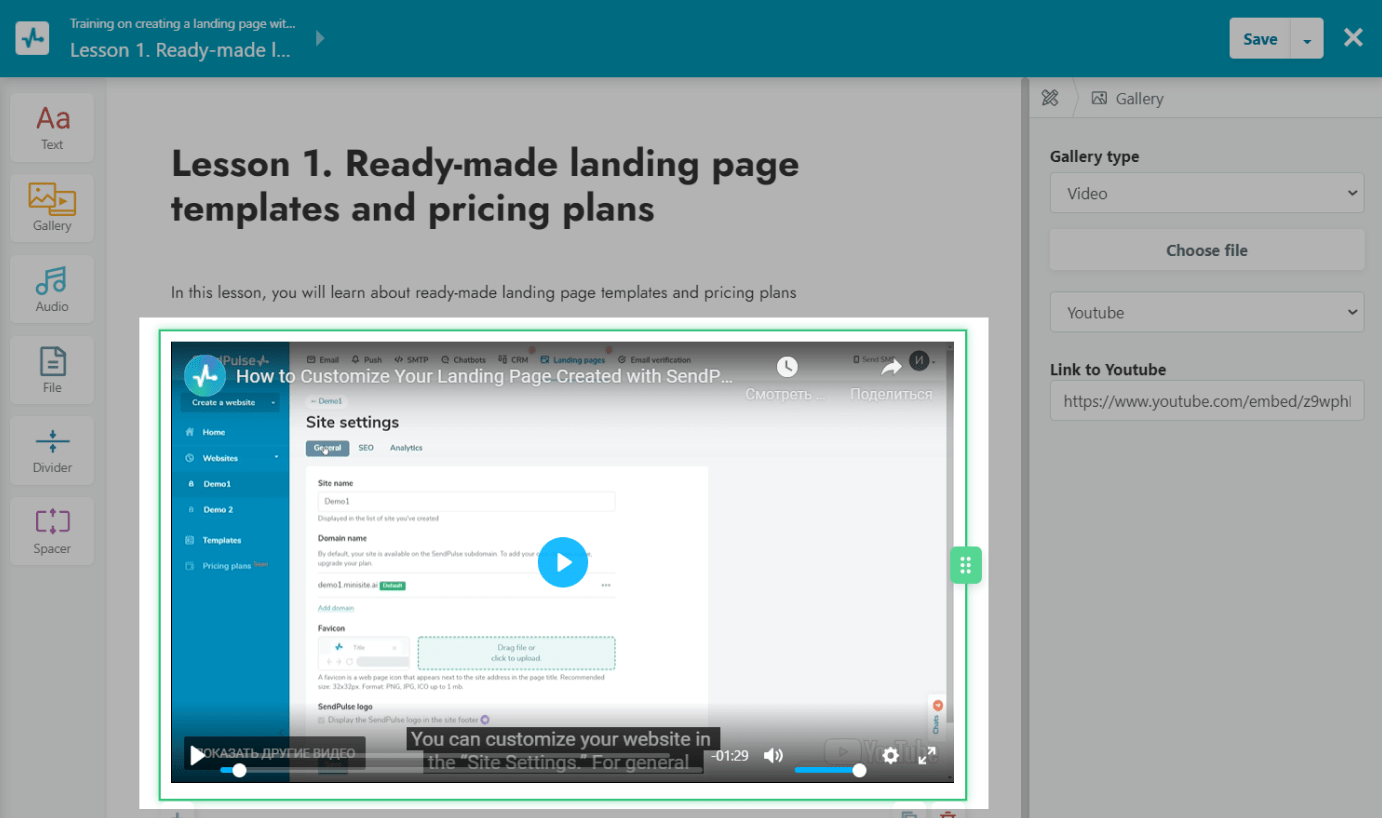
Щобзамінитизавантаженевіде,онатиснітьзначокзавантаження。Щоб видалити - на значок кошика。
Аудіо
Використовуєтьсядлязавантаженняаудіоматеріалів。
Аудіоуроки——хорошийваріантдлялюдейзвисокоюзавантаженістю,томущолекціїможнаслухатиподорозінароботуабовуніверситет。
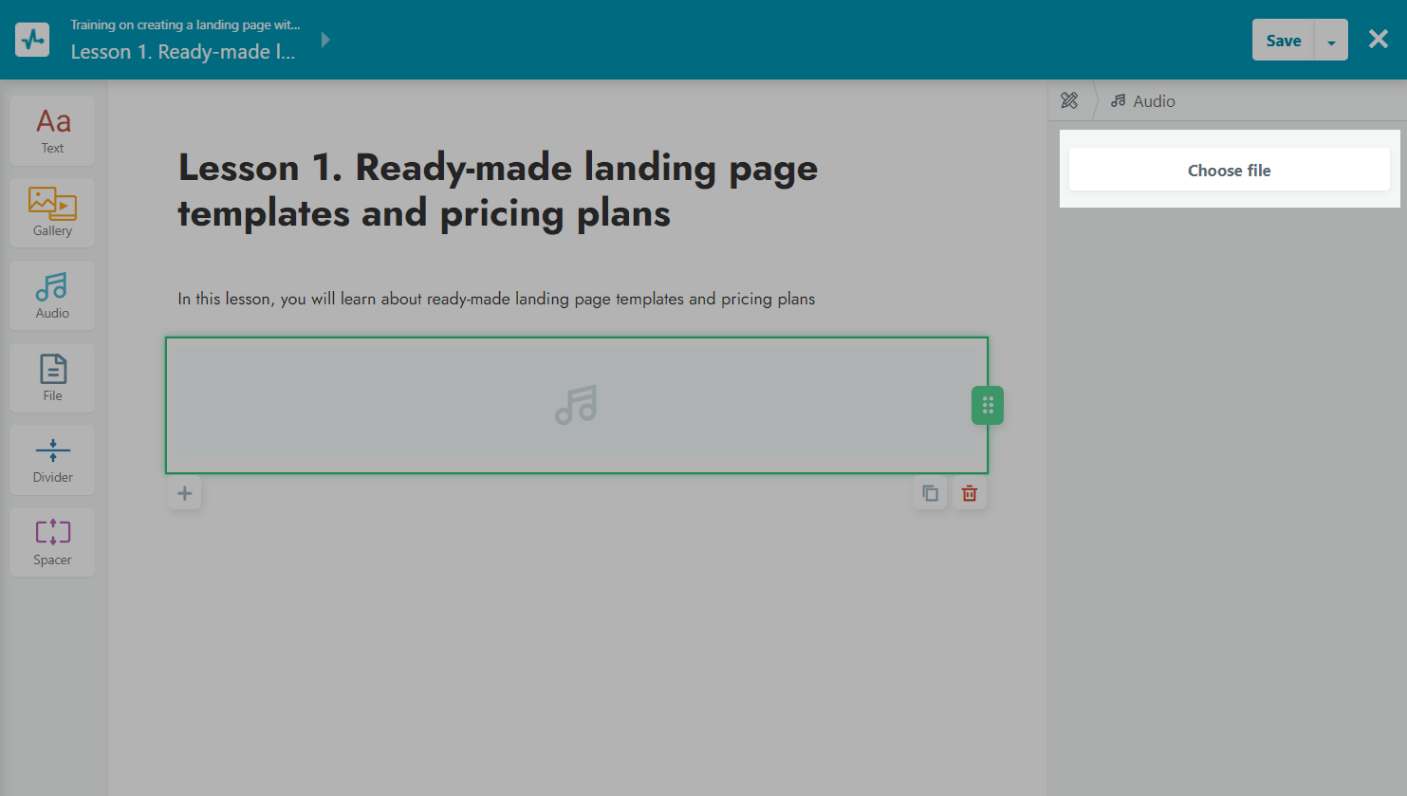
Уробочійобластіконструкторавиможетепрослухатиаудіотапереглянутивсіопції,якідоступністуденту:перемотатидоріжку、налаштуватизвукташвидкістьвідтворення。
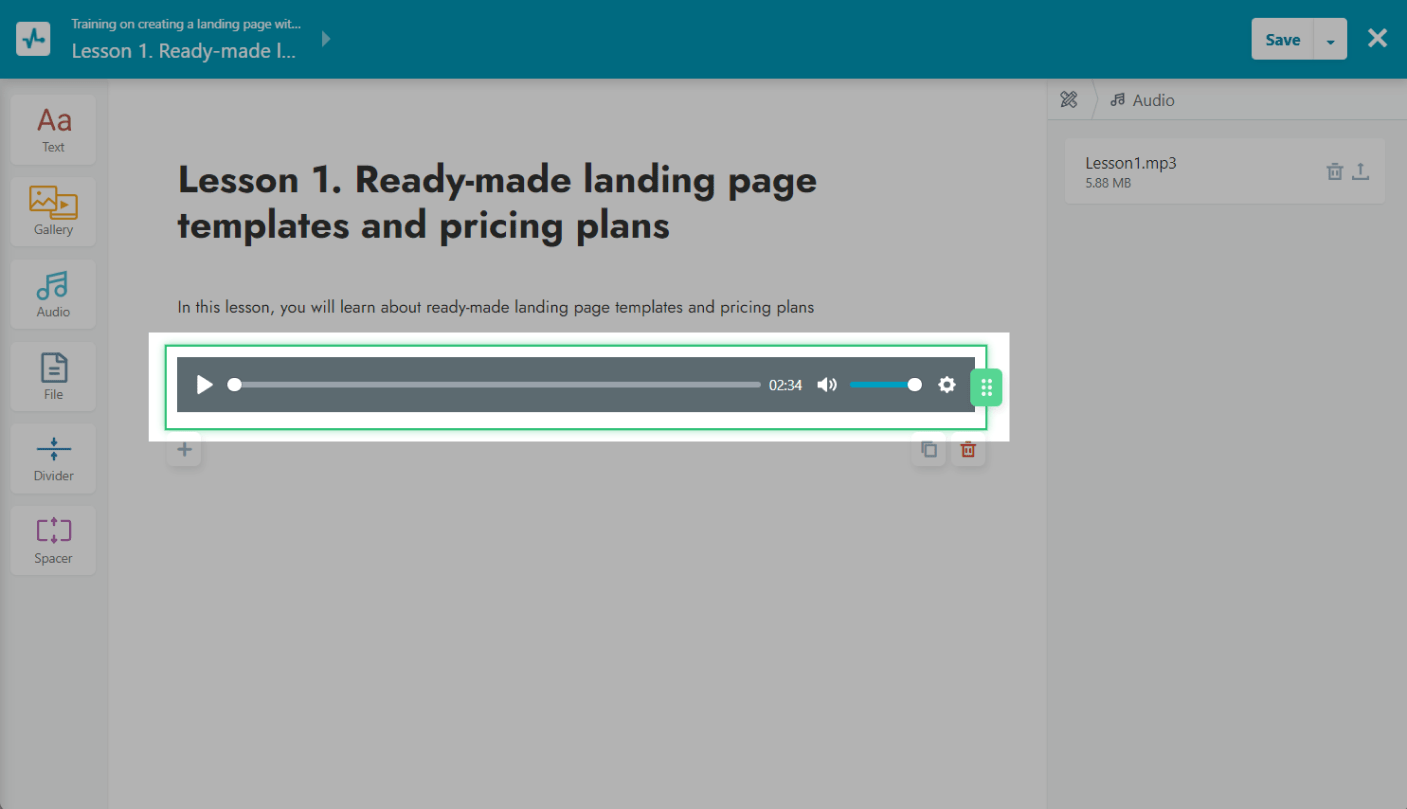
Щобзамінитизавантаженеауді,онатиснітьзначокзавантаження。Щоб видалити - на значок кошика。
Файл
Використовуєтьсядлязавантаженняіншихтипівфайлів,якіневідтворюютьсянасторінціуроку。Користувач повинен їх завантажити。
Наприклад,виможетезавантажититаблицюзданимивExcel,якірозбираєтевуроці,майндмепструктуринавчанняабопам”яткупройденогоматеріалувPDF。
Витакожможетеналаштувативідображенняспискуфайлів——врядабостовпчик。
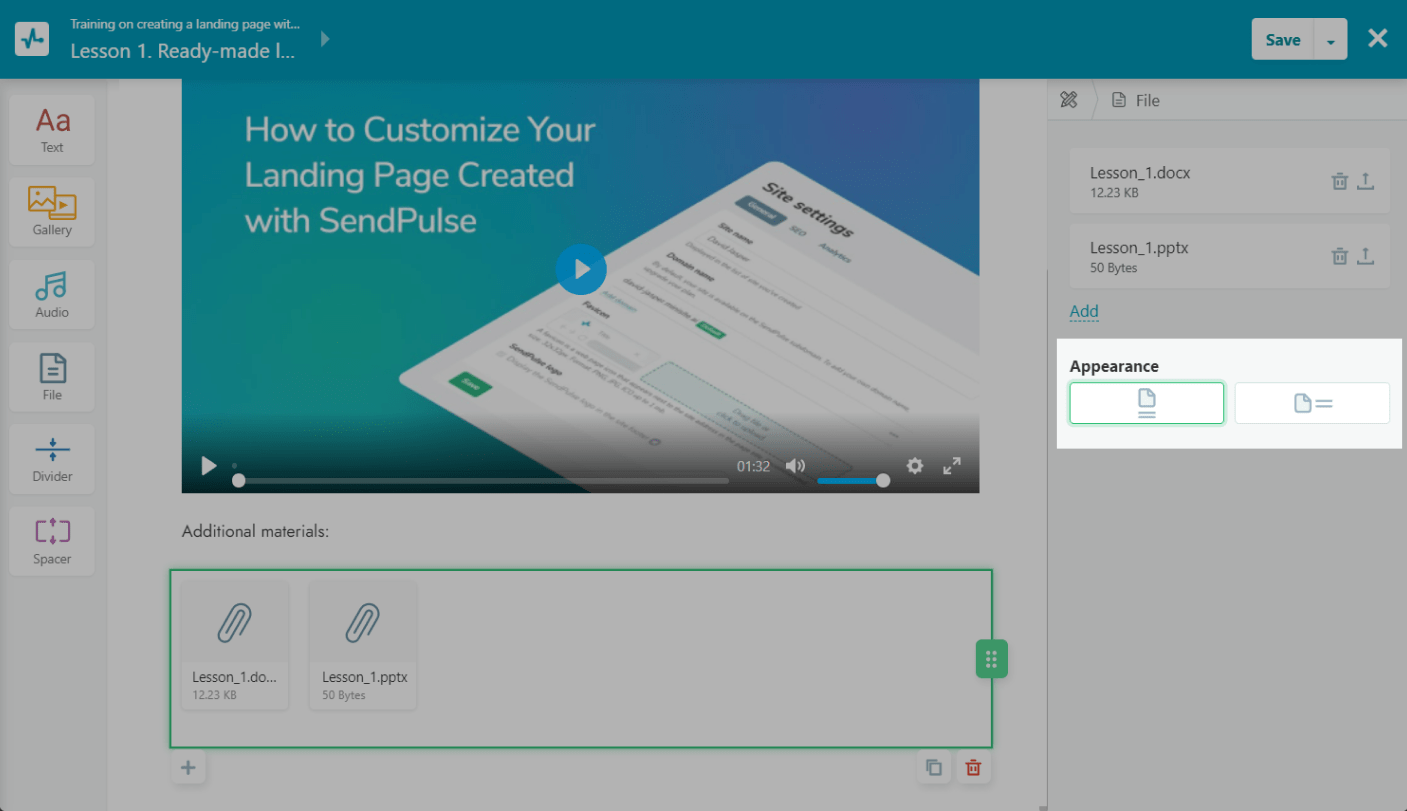
Розділювачі: відступ та лінія
Використовуютьсядлявізуальноїорганізаціївільногопросторутасмисловогоподілублоківнасторінці。
Длялініївиможетевибратитиплінії,їїрозміртаколір。Для відступу - розмір відступу。
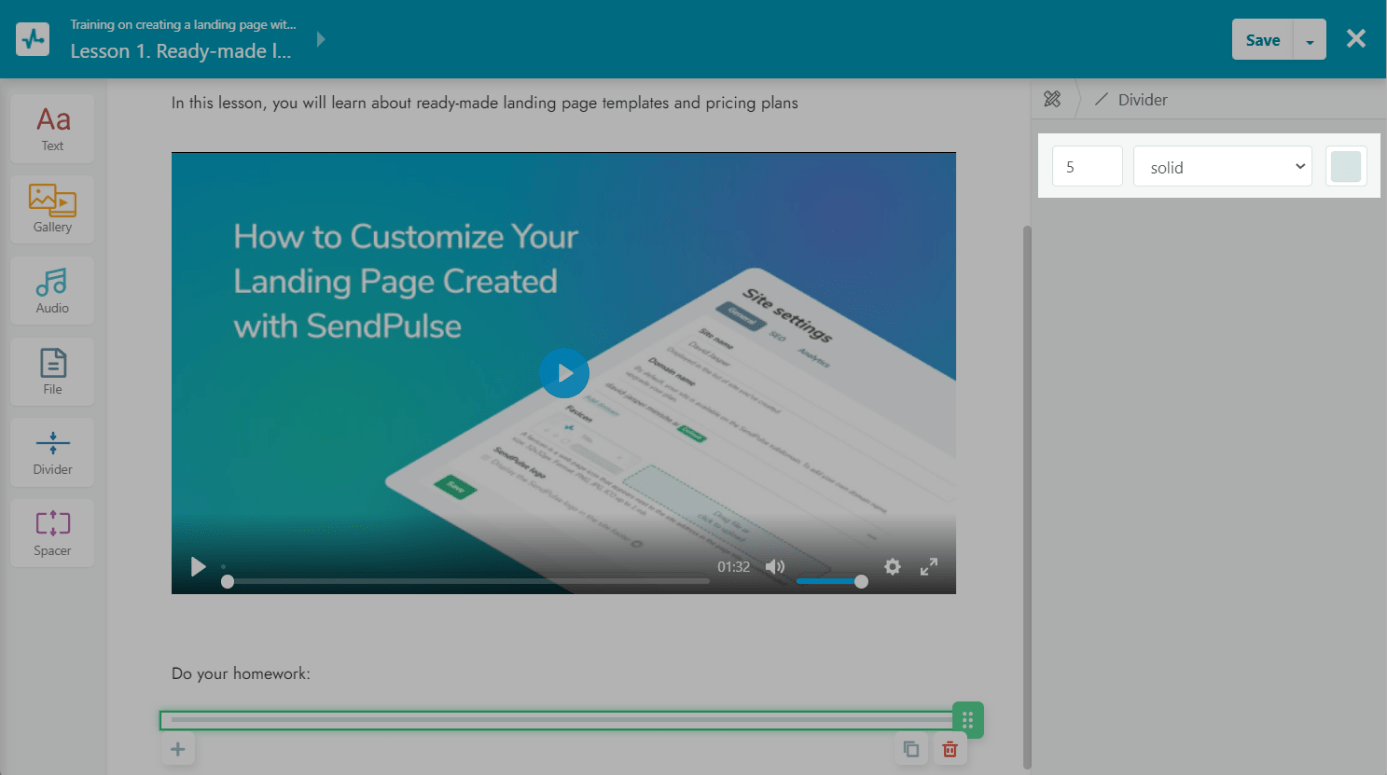
Завдання
Задопомогоюелемента«Завдання»виможетедопомогтистудентамзакріпитирезультатзапройденимурокомтазастосуватиотриманізнаннянапрактичномузавданні。
Якщовидодаєтедомашнізавданняпісляуроку,виможетеперевіритизасвоєнняпоточногоуроку。
Аякщоуфінальномууроці,тозасвоєннявсьогокурсу。Наприклад,виможетепопроситистворитидипломнийпроектпідсвійпродуктнаосновіматеріалівкурсу。
Перетягнітьелемент«Завдання»(任务)підосновнийматеріалпотрібногоурокутавведітьвказівкидозавданнямутекстовеполе。
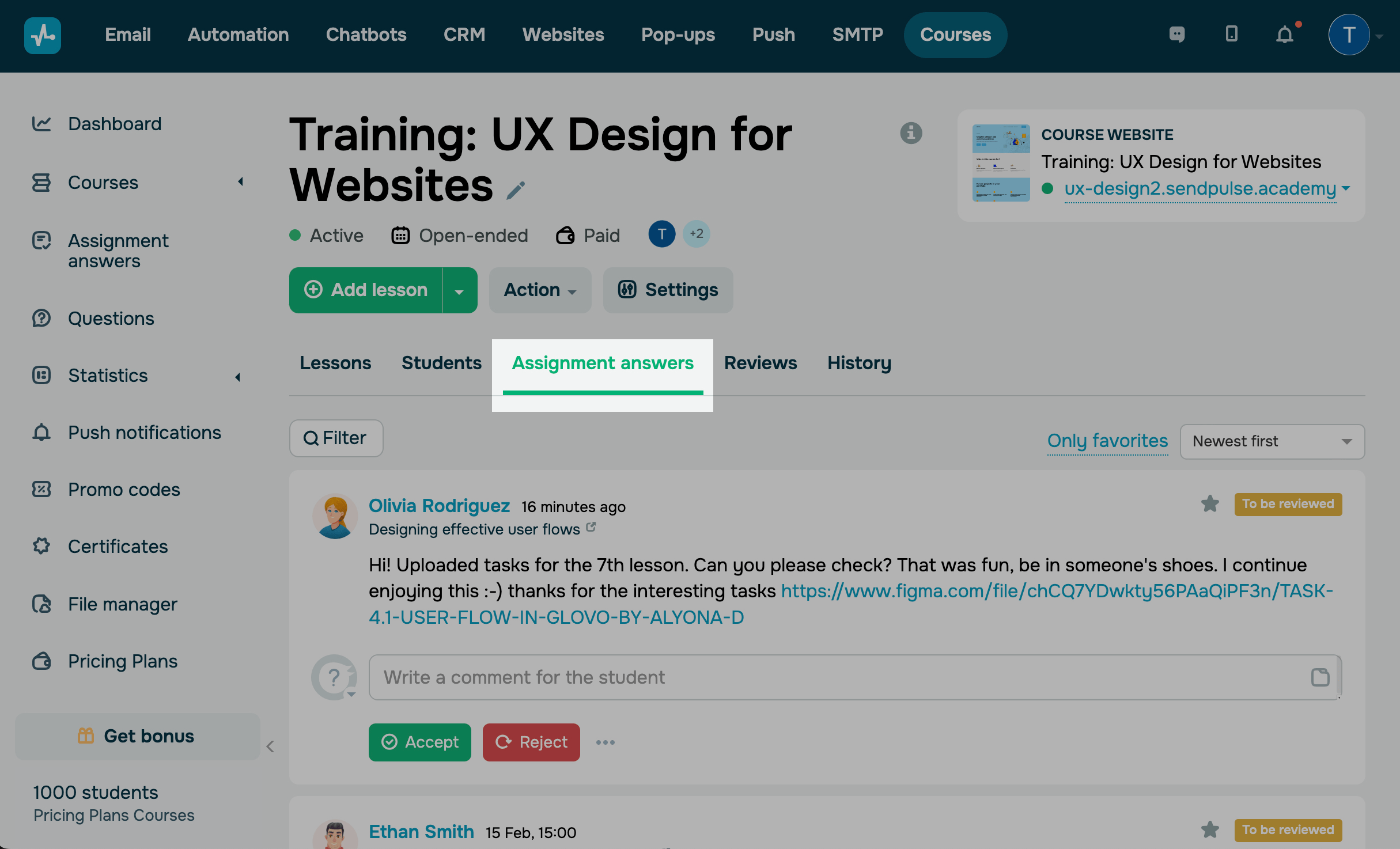
Якщовимаєтевеликезаоб的ємомзавдання,тексткращевідформатувати,щобстудентубулолегшесприйматиінформацію。Наприклад,виможетедодатизаголовки,змінитирозміршрифту,додативиділенняжирним,курсивом,закресленим,змінитиколіртексту,додатипосиланнятастворитисписок。
Щобдодатиформатування,перейдітьдопотрібноготекстутавиберітьінструментнапанеліредагування。
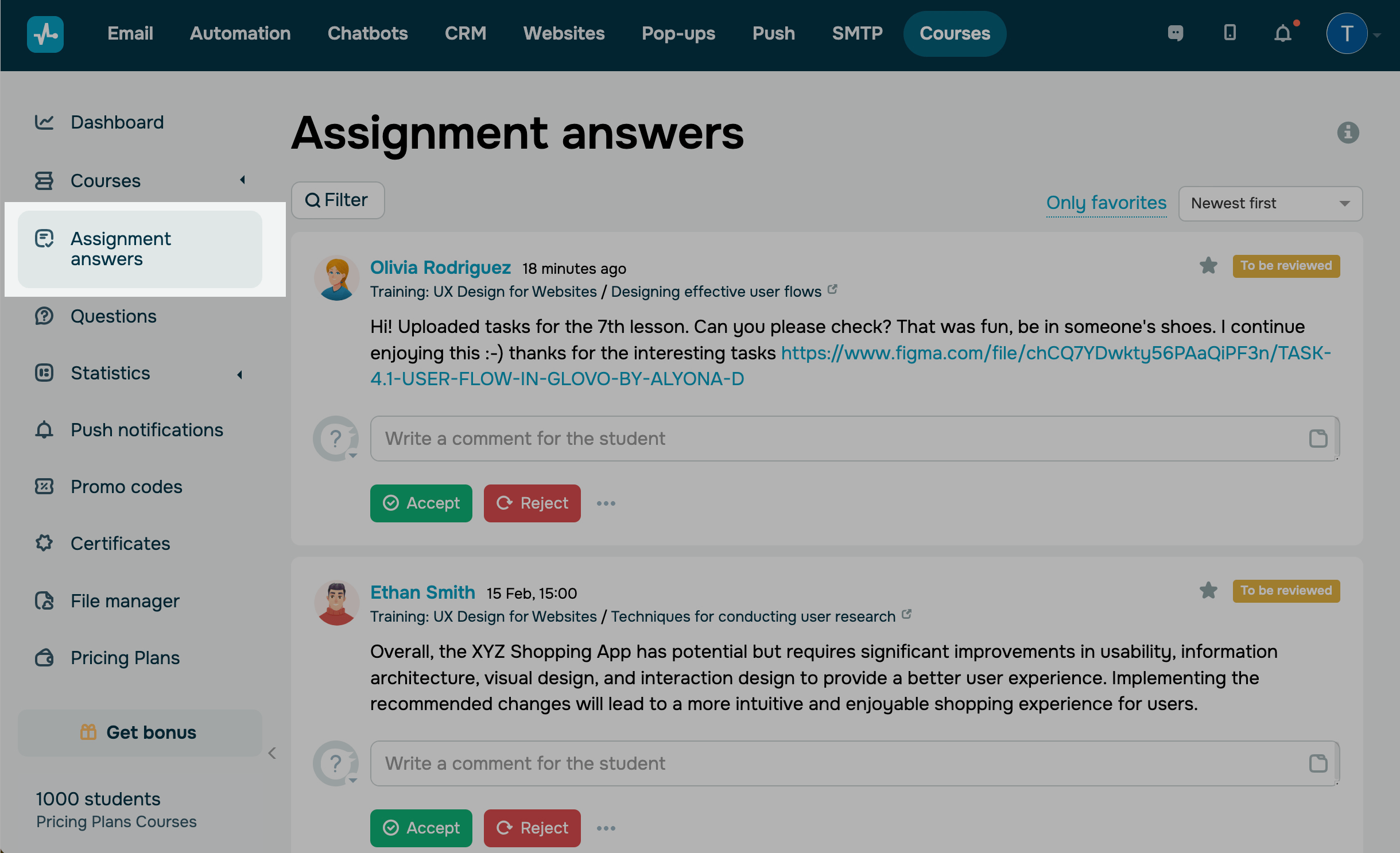
Витакожможетедодатидодатковіматеріалидозавдання:блоктексту、картинку、ауді,одокумен,троздільникитавідступи。
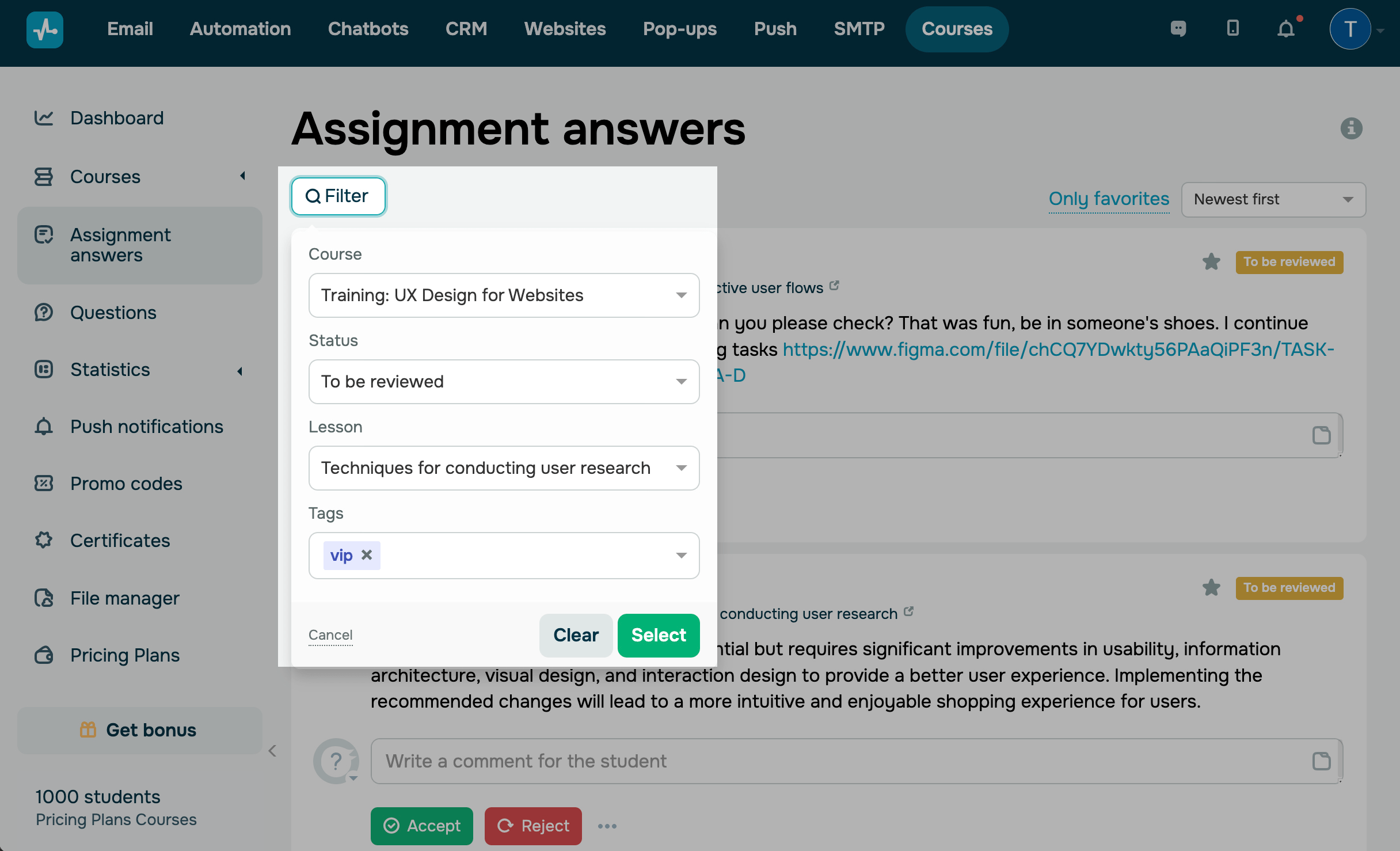
Виможетевикористовуватиопцію«Автоприйомвідповідей»(之一答案)длялегкихзавдань,щобнеоцінюватидомашнізавданнязуроку。Завдання,дляякихцюопціювимкнено,можнаоцінитиурозділі«Відповіді на завдання»。
Щобналаштуватиавтоприйом,натиснітьназаголовокзавдання,активуйтетумблерупанеліправоручівиставтекількістьгодин,черезякубудеприйнятавідповідьпісляздачізавдання。
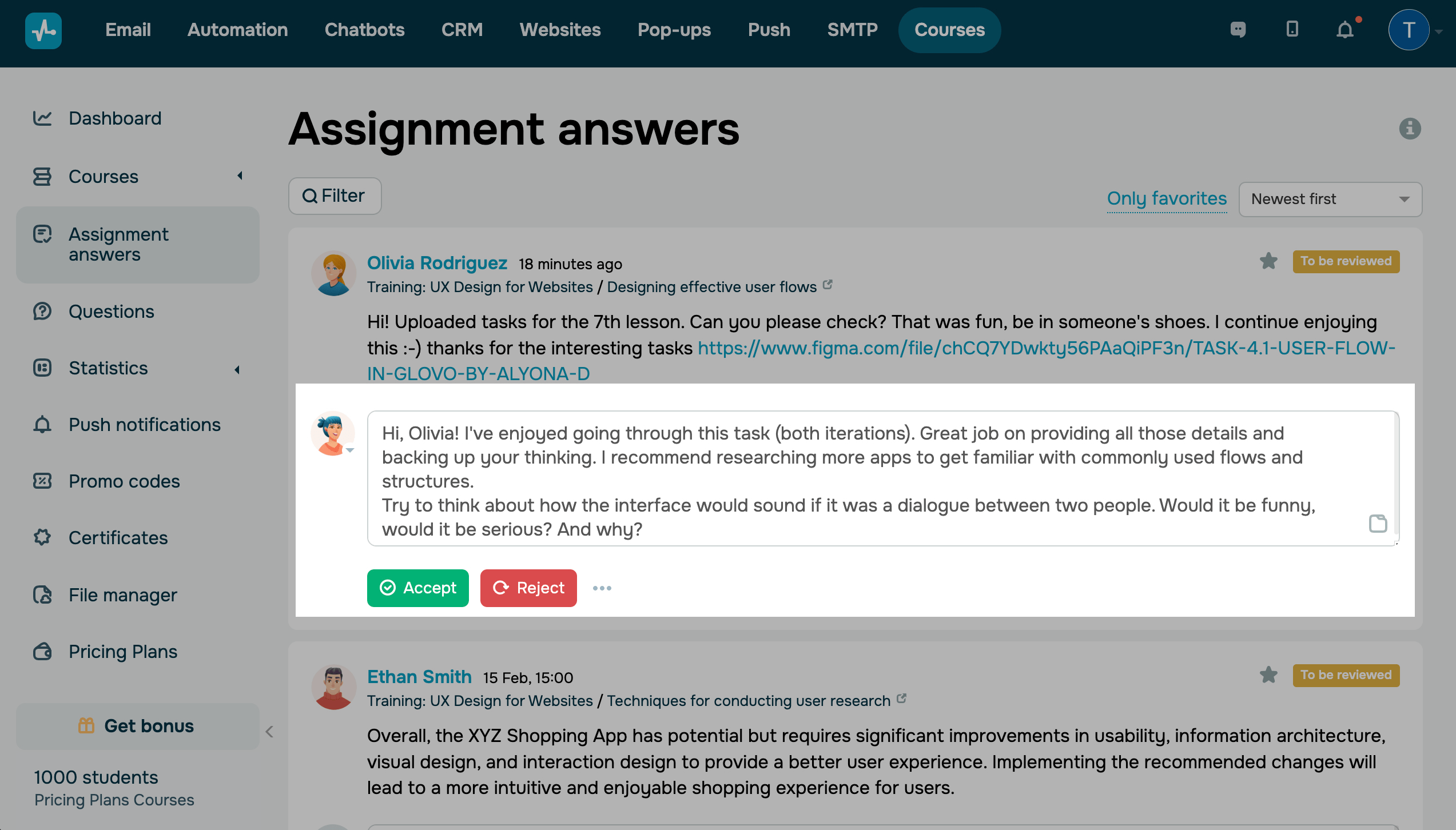
Дії з елементами
Виможететакожвибратиелемент,якийдодалитакопіюватийогоразомзусіманалаштуваннями。Дляцьогопіделементомнатиснітьпіктограмукопіювання。
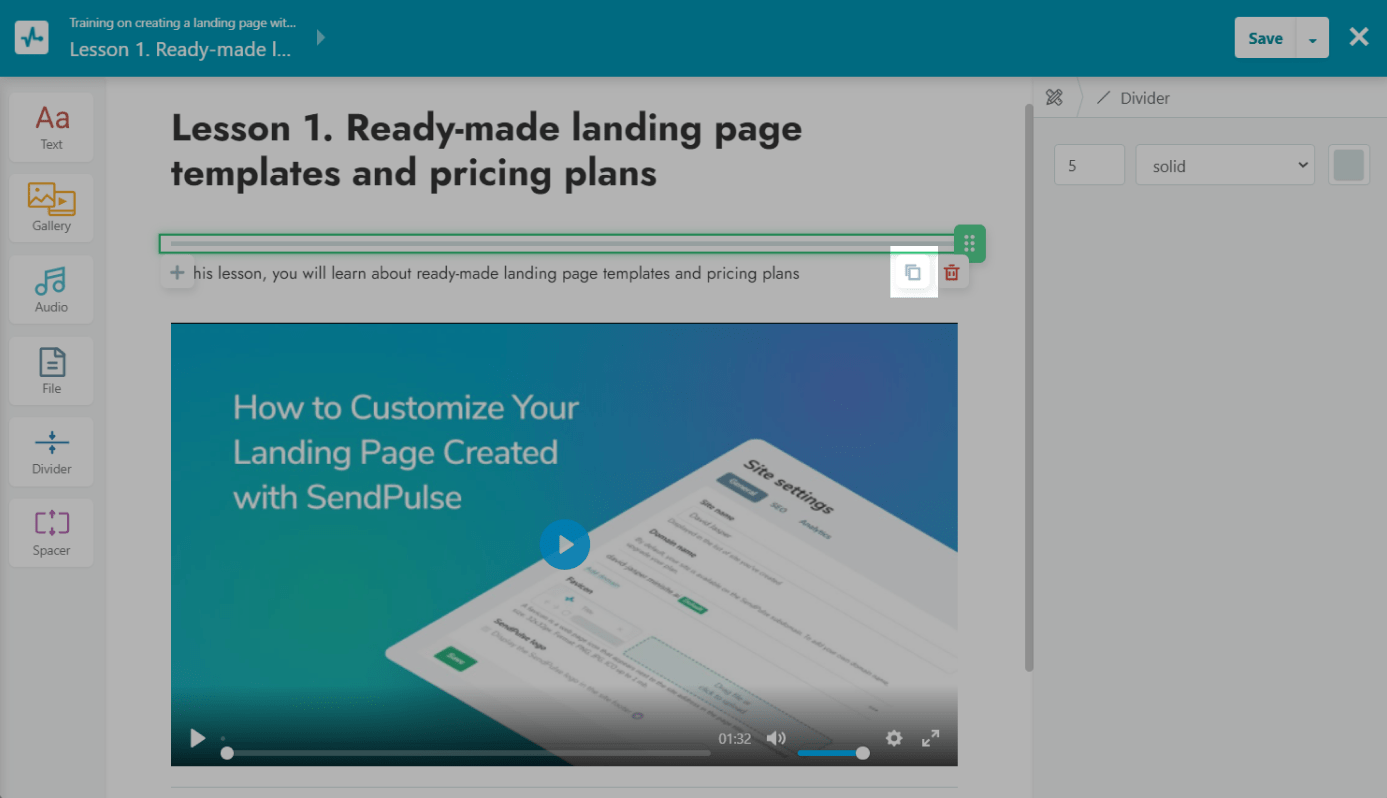
Щоб видалити елемент, натисніть значок кошика。
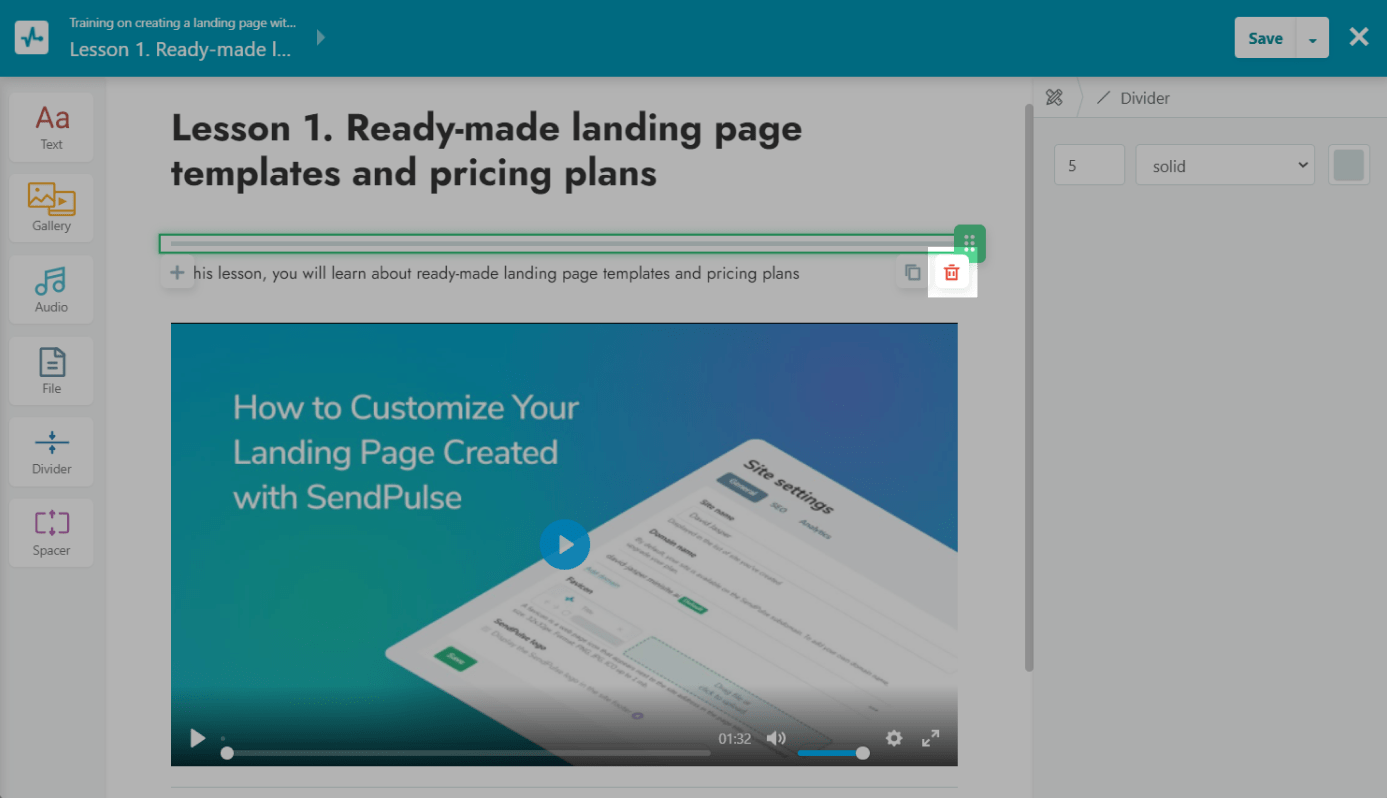
Щобзмінитипорядокелементів,виберітьелемент,якийпотрібноперемістити,затиснітьзеленийквадратіпосуньтеелементупотрібнемісце。
Налаштуйтедоступ
Натиснітьнапанельзверхуліворуч,щоброзкритисписокуроків,івиберіть«Налаштуванняуроку»(课程设置)уменюпотрібногоуроку。
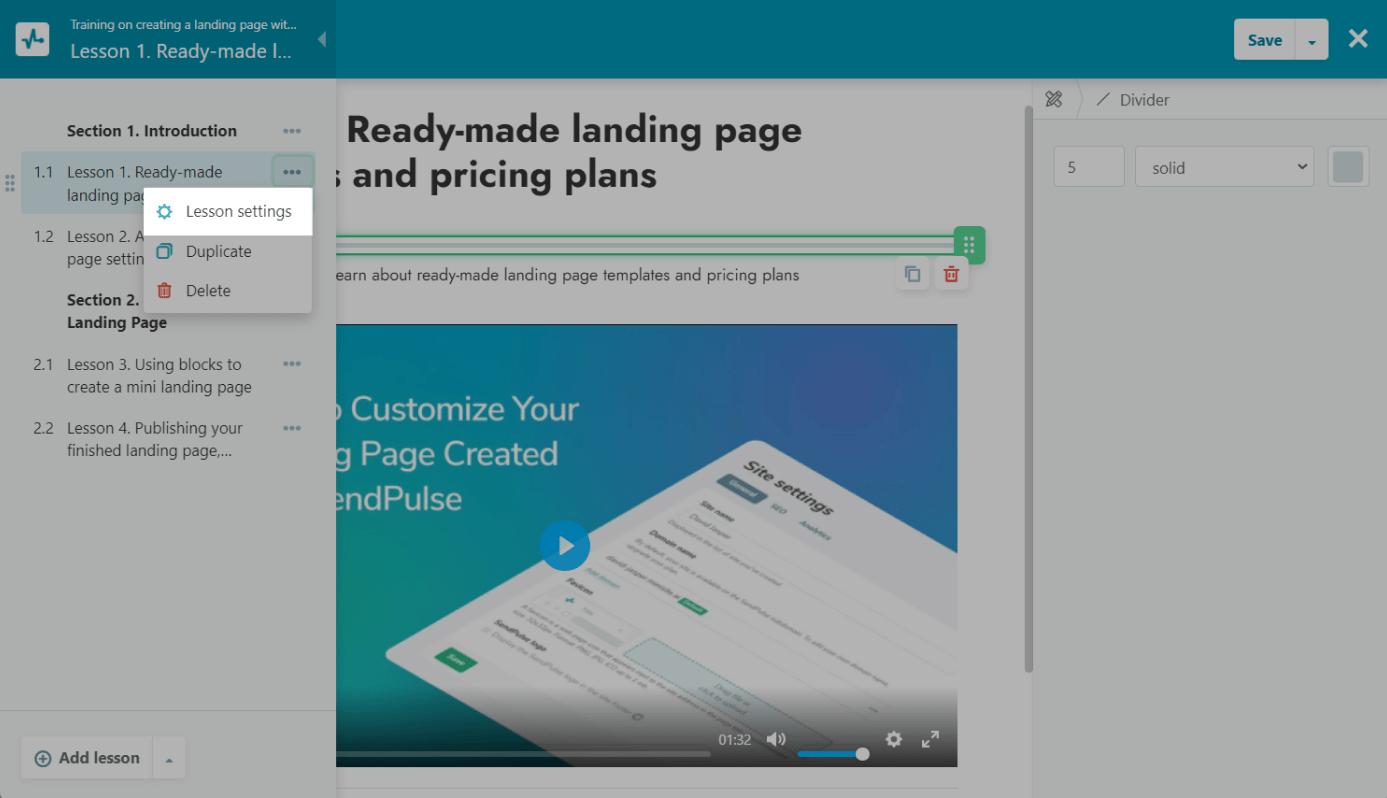
Виберіть доступ до уроку(访问):
Відкритий- урок доступний для студента。Принелінійномупроходженнікурсувінзможейогоодразупереглянути,априлінійном,улишепіслязавершенняпопередньогоуроку。
Закритий- урок буде недоступним для студента。Ви можете готувати нові уроки заздалегідь。
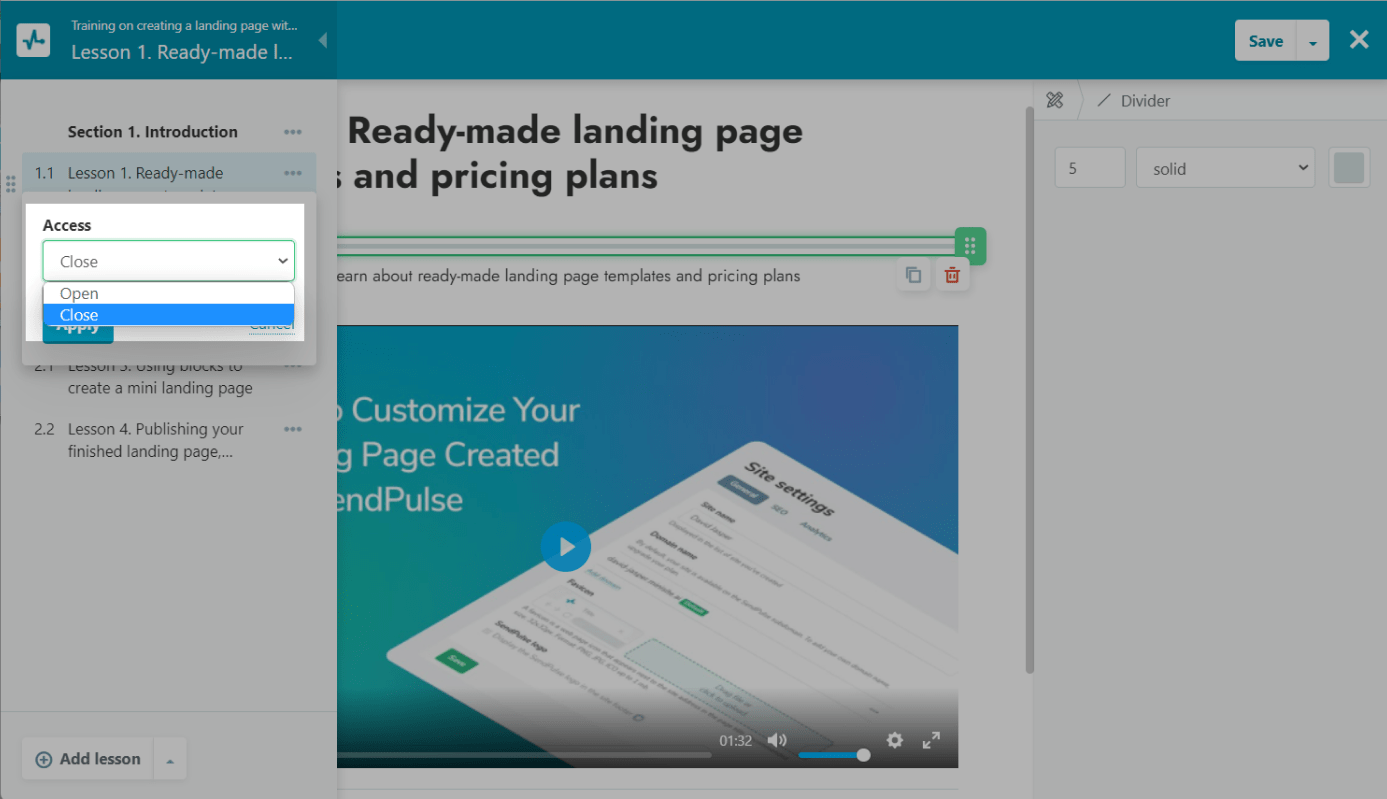
Натисніть«Застосувати»(申请)。
Налаштуйте дату відкриття уроку
Викладачімаютьможливістьвідкриватидоступдорозділу、уроківітестівупотрібнийчас。Це можна зробити двома способами:
- запланувати відкриття на конкретну дату;
- запланувативідкриттячерезвказанукількістьднівпісляпопередньогоуроку。
Відкрийтерозділ,урокчитест,натиснітьнаіконкуредагуваннябіляназвитавиберіть«Налаштування»(设置)。Уполі«Доступ»(访问)зіспискуоберіть«Запланувативідкриття»(计划内容可用性)。
Відкриттяможнаналаштуватидлякурсу、якийвжезапущеночизапланованонамайбутнє。Ця функція недоступна для неактивного курсу。Читайте докладніше:«Як запустити курс».
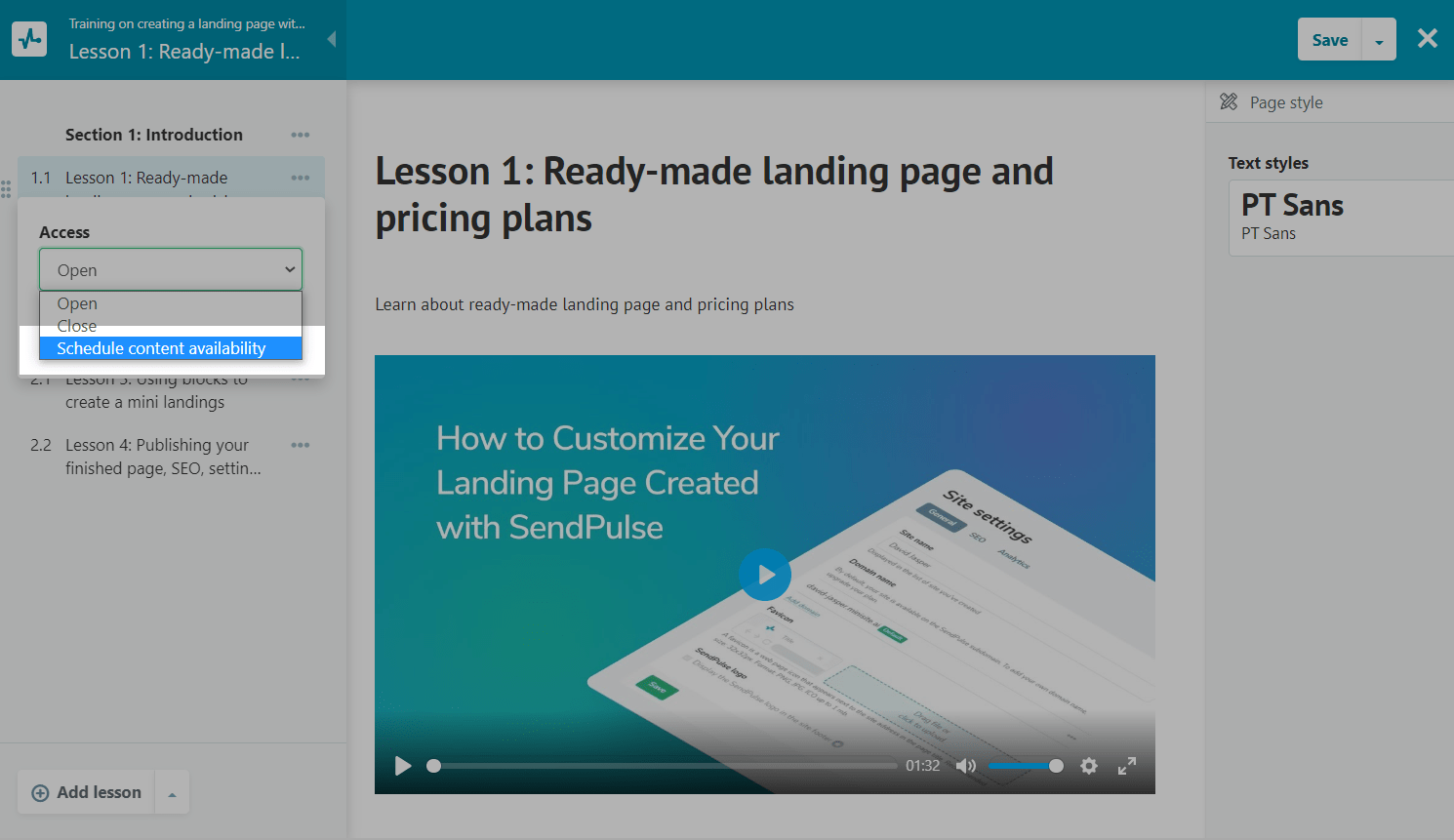
На конкретну дату
Активуйтепараметр«Надату»(约会),виберітьдатувкалендаріабовведітьпотрібнечисло。Натисніть кнопку«Застосувати»(申请)。
Якщовивстановлюєтедатувідкриттяконтентувминулому,тоурокаботестбудутьвідображатисяяк«Відкритий»。
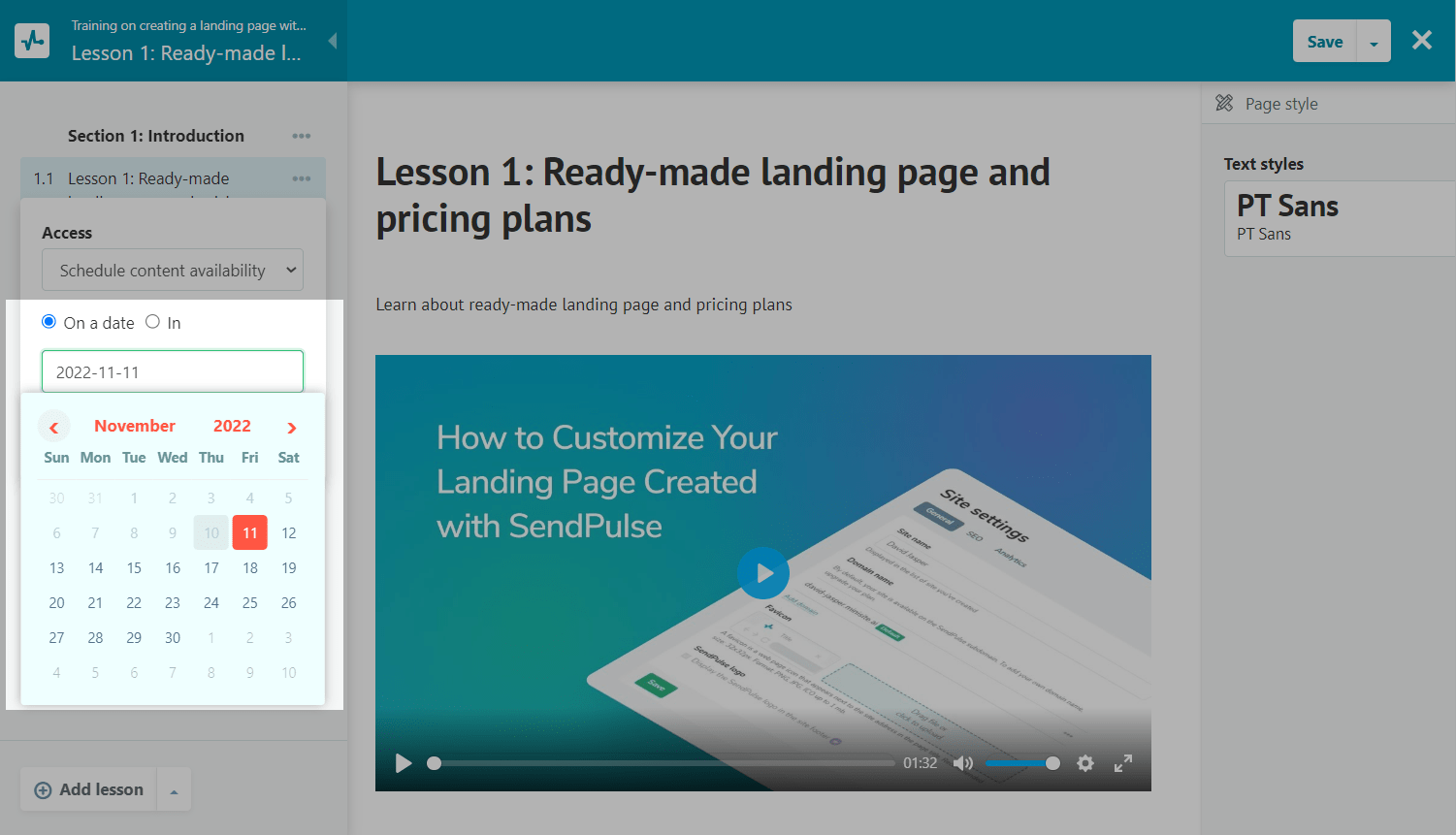
Через задану кількість днів
Виможетеналаштувативідкриттяконтентузприяв”зкоюдодатипублікаціїпопередньогоуроку。Дляцьогоактивуйтеопцію«Через»(在),апотімвведітькількістьднівпісляпопередньогоуроку、черезякупотрібновідкритидоступдоцьогоуроку。
Якщовипризначаєтепевнудатувідкриттядоступудлярозділу,всіурокивньомубеззапланованоїдатибудутьвідкритіразомзпублікацієюрозділу。
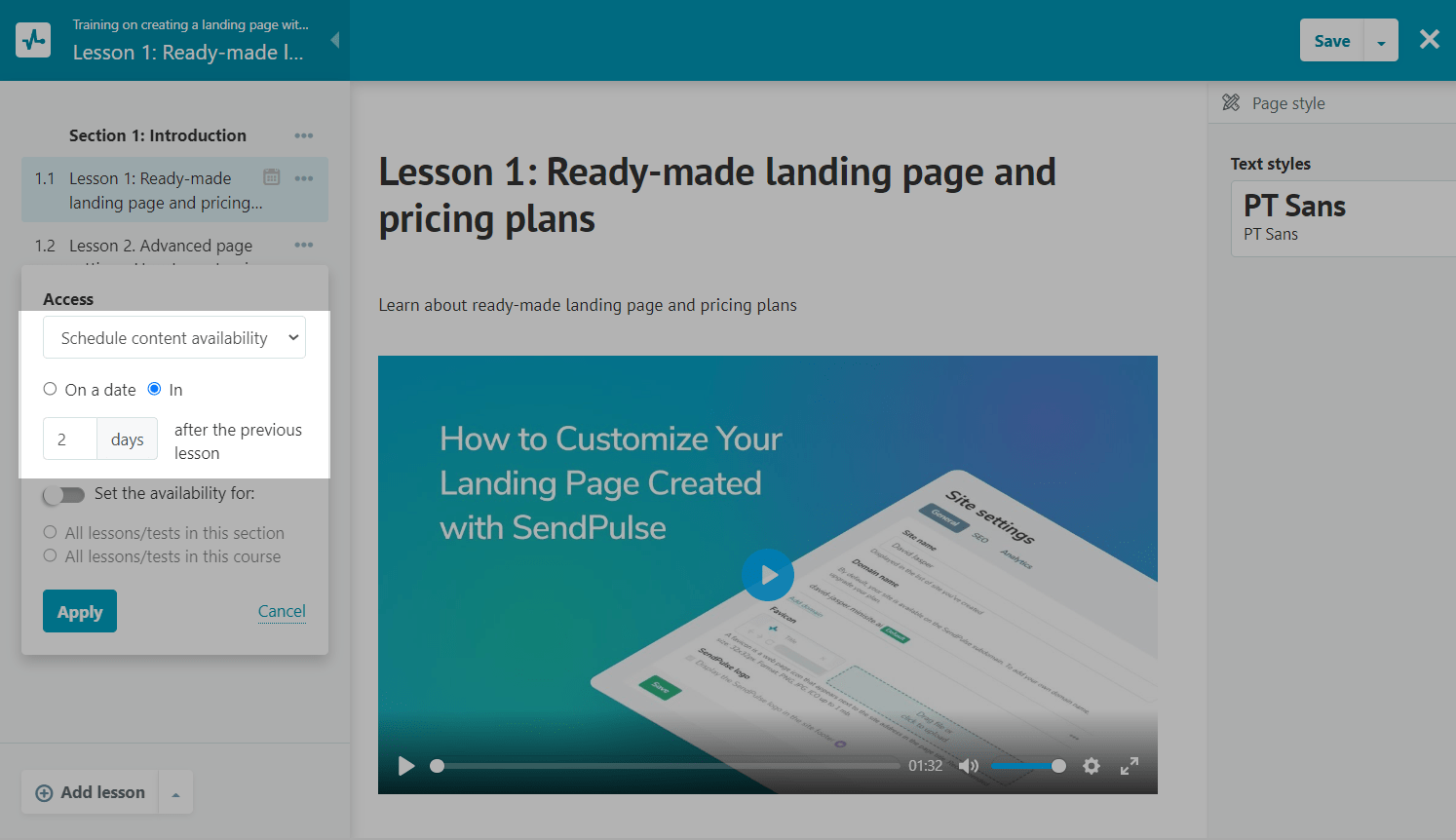
Такожвиможетеналаштуватизастосуванняопціїнетількидляцьогоуроку、алейдлявсіхподальшихзіспискууцьомурозділіабодлявсьогокурсувцілому。Дляцьогоактивуйтеопцію«Запланувативідкриттядоступу»(设置)的可用性таоберітьвідповіднийсценарійвідкриття。
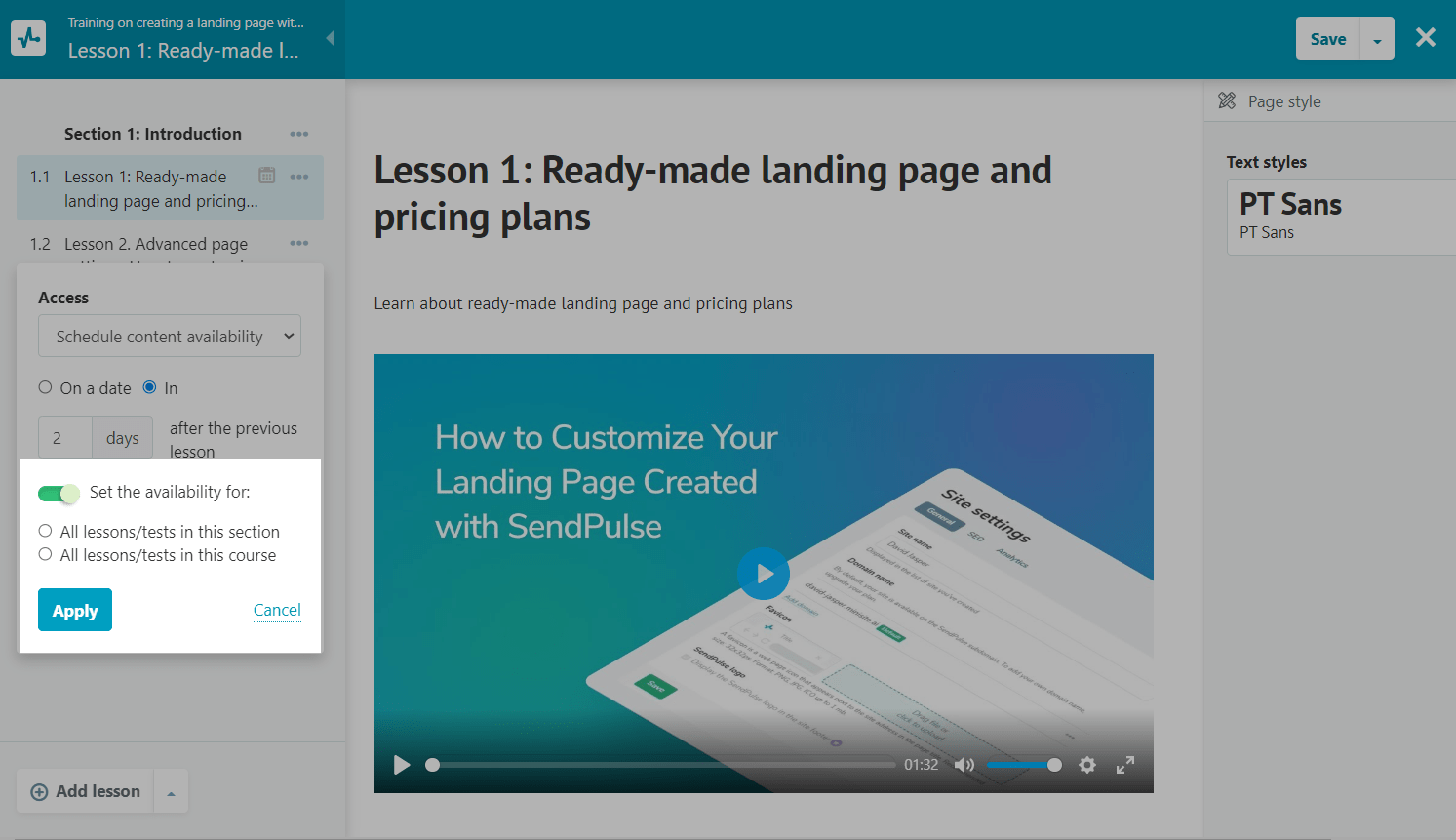
Уконструкторіуроківвипобачитезначок,щокурсзаплановано。Укабінетіучнятакожвідображатиметьсяінформаціяпровідкриття,щобстудентирозуміли,коликонтентбудедоступний。
Налаштуйте порядок уроків
Ви також можете змінити порядок показу уроків。Дляцьогонатиснітьнапотрібнийурокі、невідпускаючимишки,перетягнітьвгоруабовниз。
Дляструктуризаціїтем,щоподаються,використовуйтерозділикурсу。
Копіюванняелементів
Якщоувасукурсіурокиповторюютьсяабоунихсхожіналаштування,виможетекопіюватиелемент,щобприскоритипроцесствореннякурсу。
Перейдітьдолівогоменюінатиснітьнатриточкинавпротиназвирозділу。Виберітьопцію:
Дублювати(重复)——додаєурокзусімаелементамитаналаштуваннямидопоточногокурсу。
Копіювати, курс(副本)——додаєурокзусімаелементамитаналаштуваннямивіншийкурс。
Опція копіювання доступна на тарифі1000 студентів та вище.
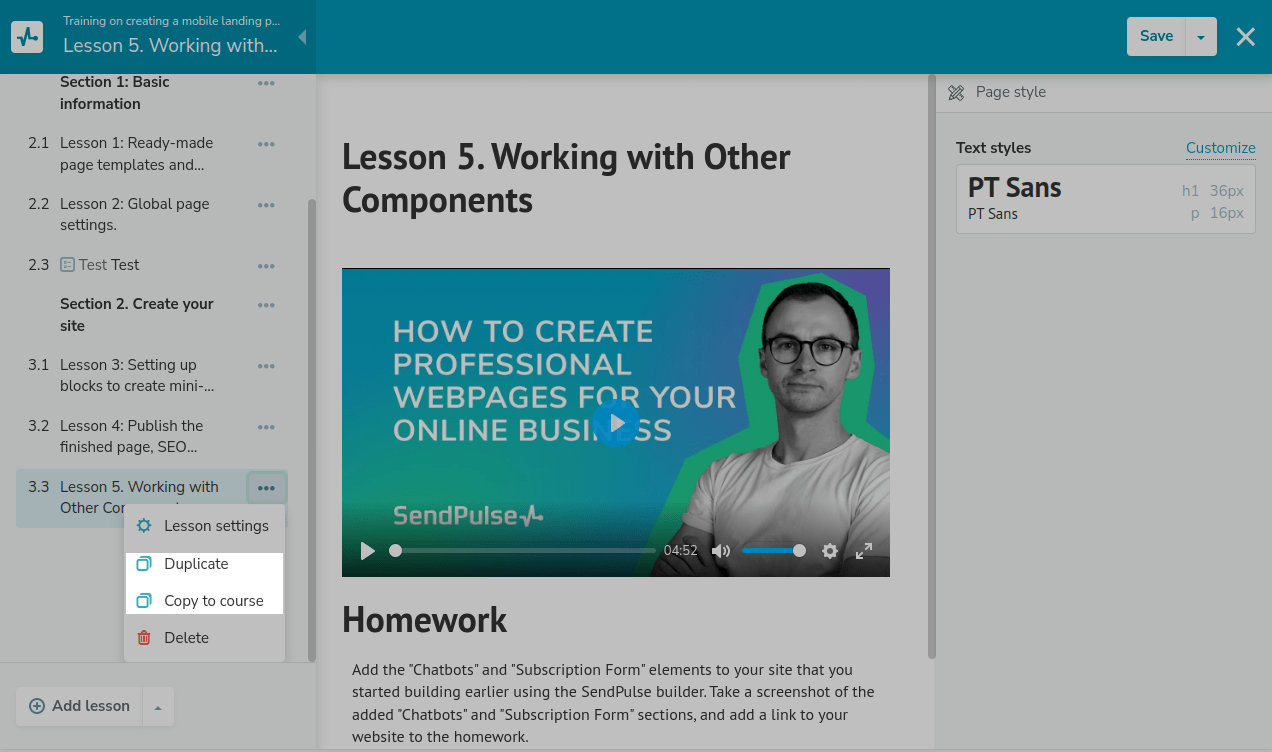
Збережітьуроки
Післястворенняуроківнатисніть«Зберегтитавийти»(保存并退出)。
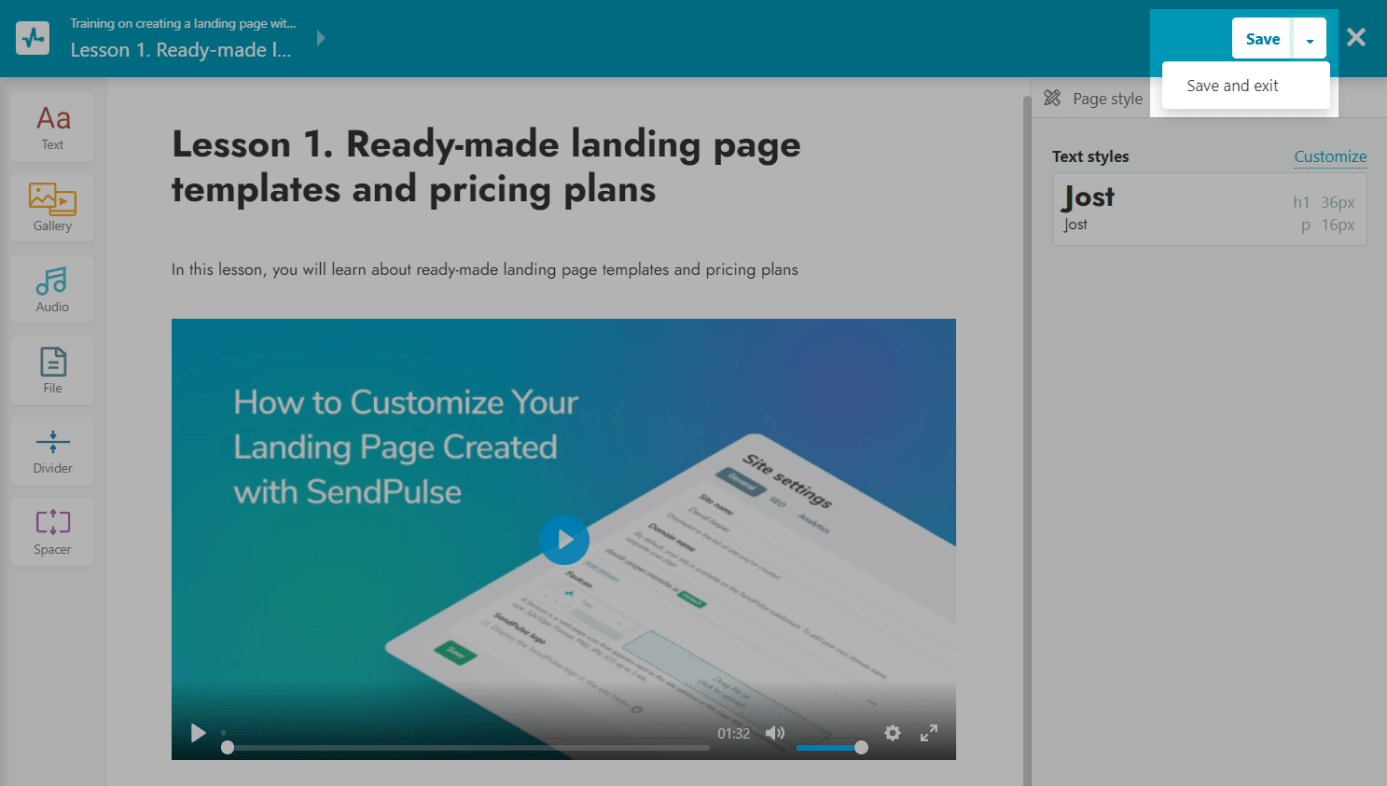
Виможетеподивитисядату、колибулостворенокоженурок。Дляцьоговідкрийтекурстаперейдітьувкладку«Уроки»(教训)。
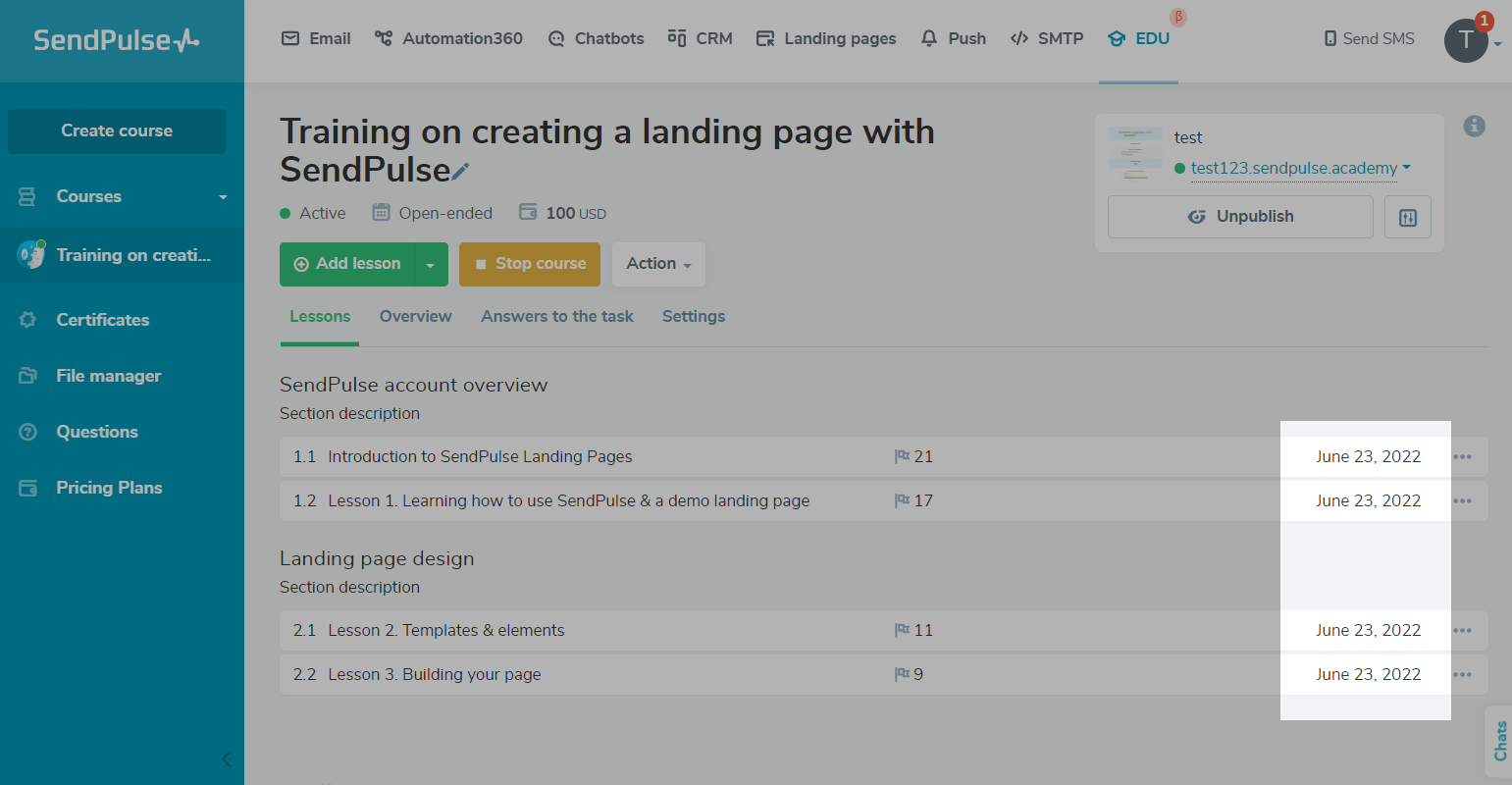
Оновлено:14.03.2023

Зареєструватися через соцмережі
Увійти з Facebook Увійти з谷歌